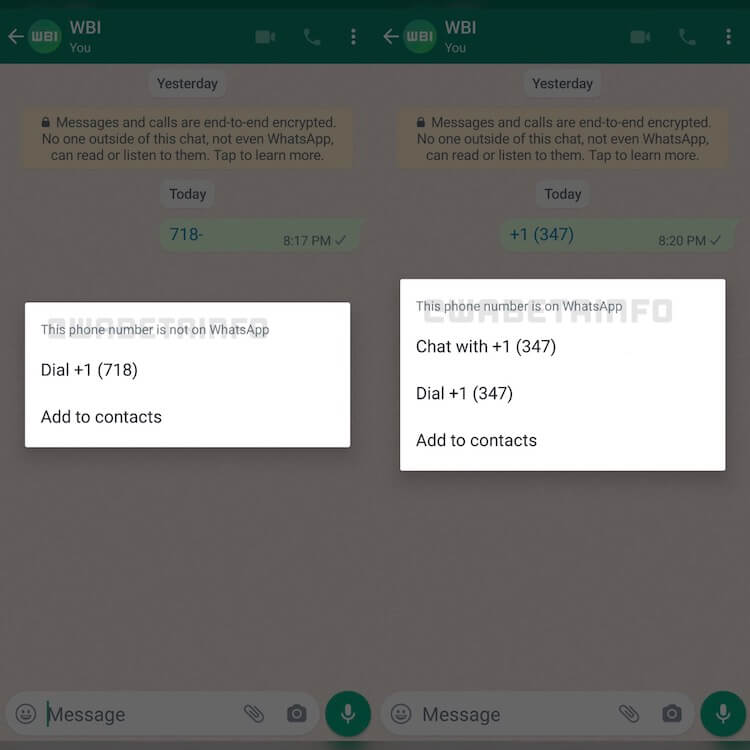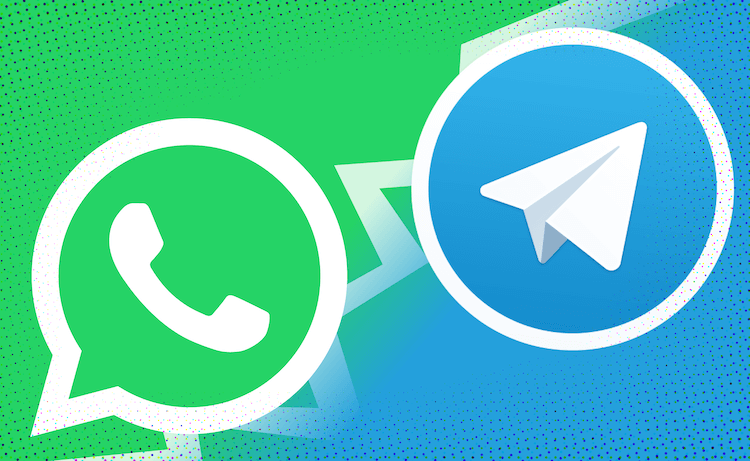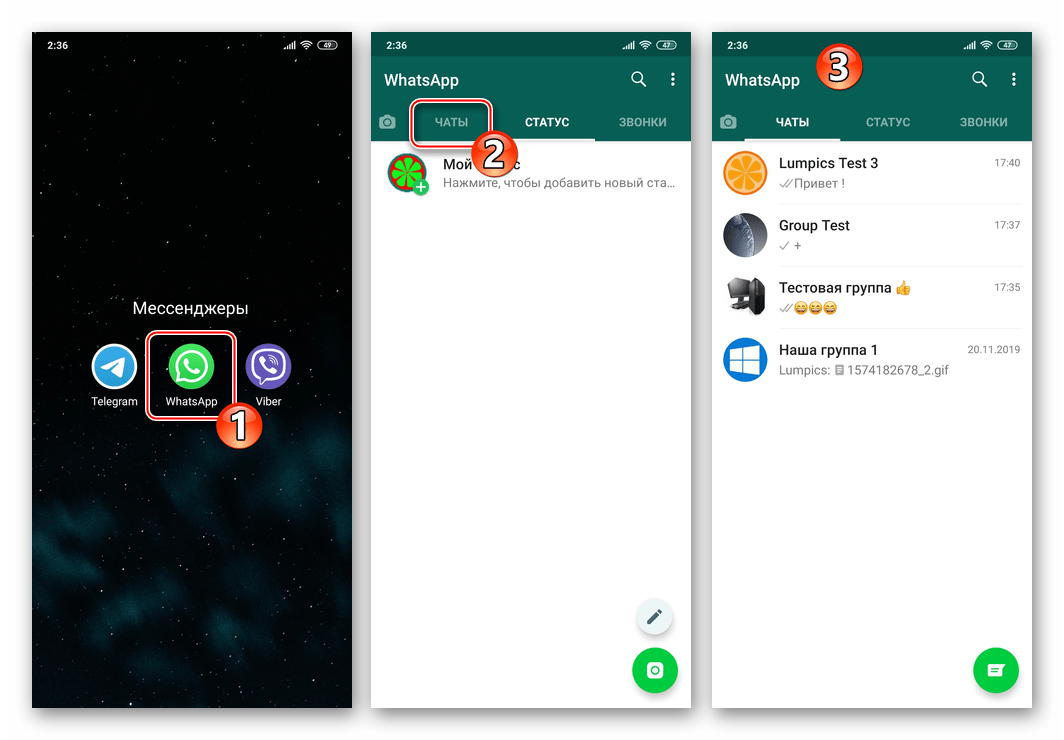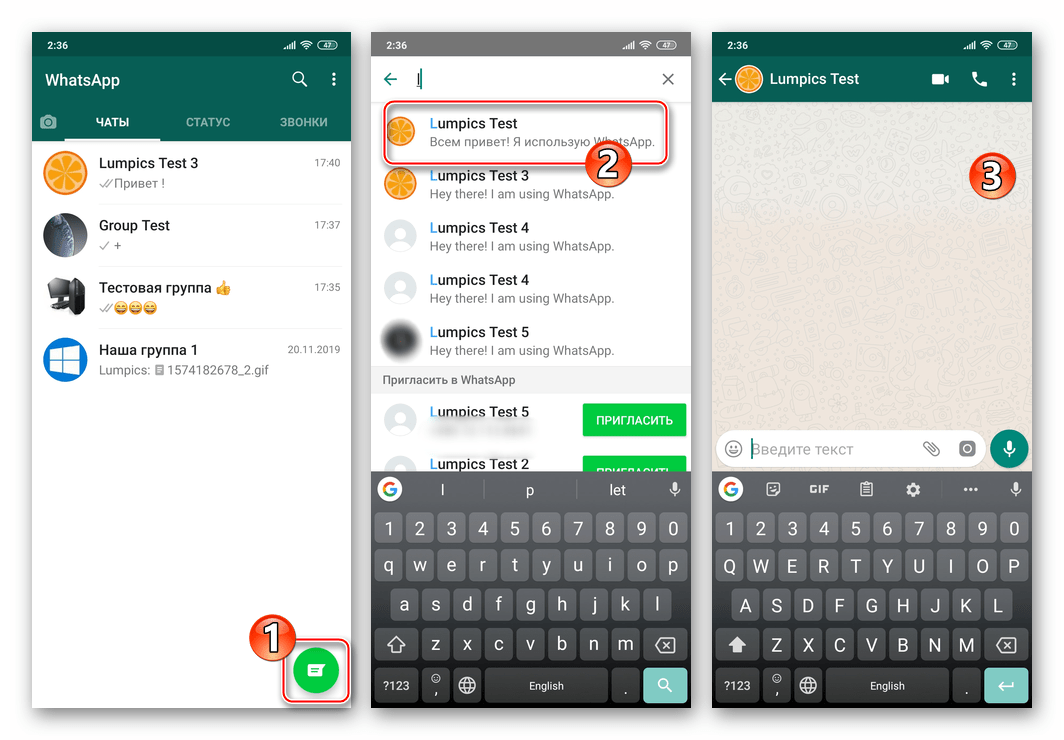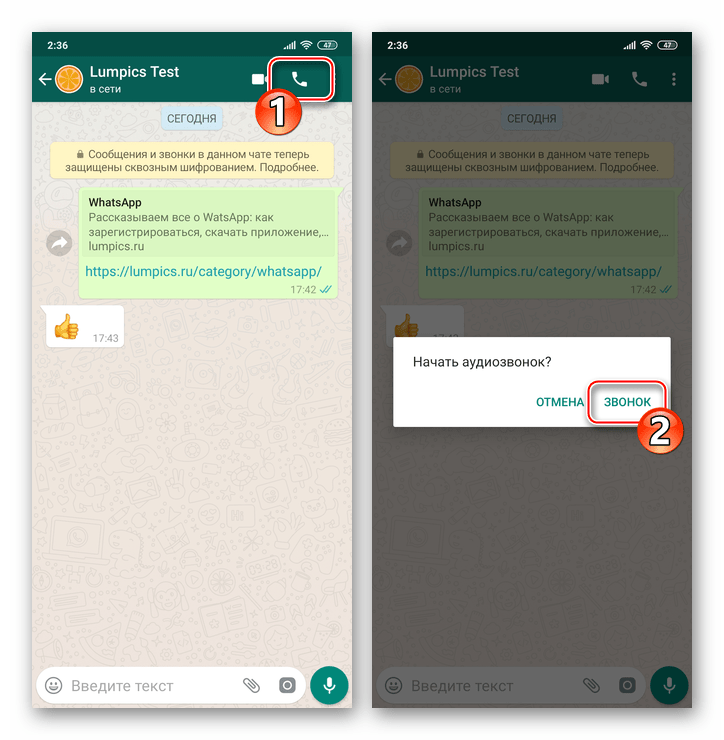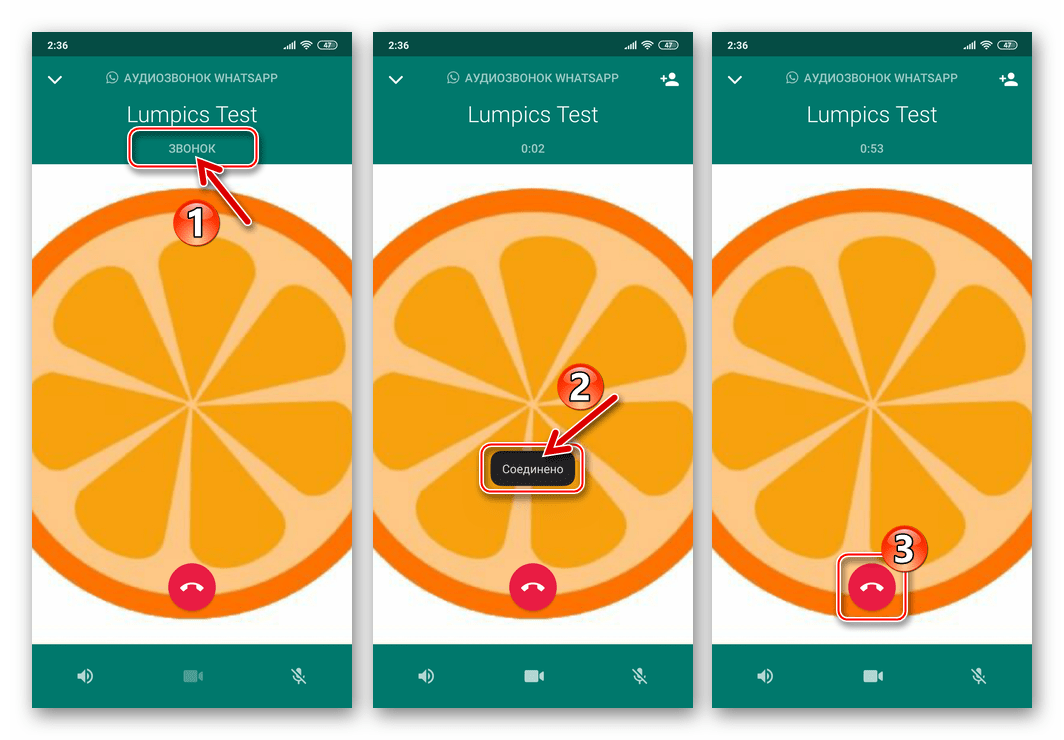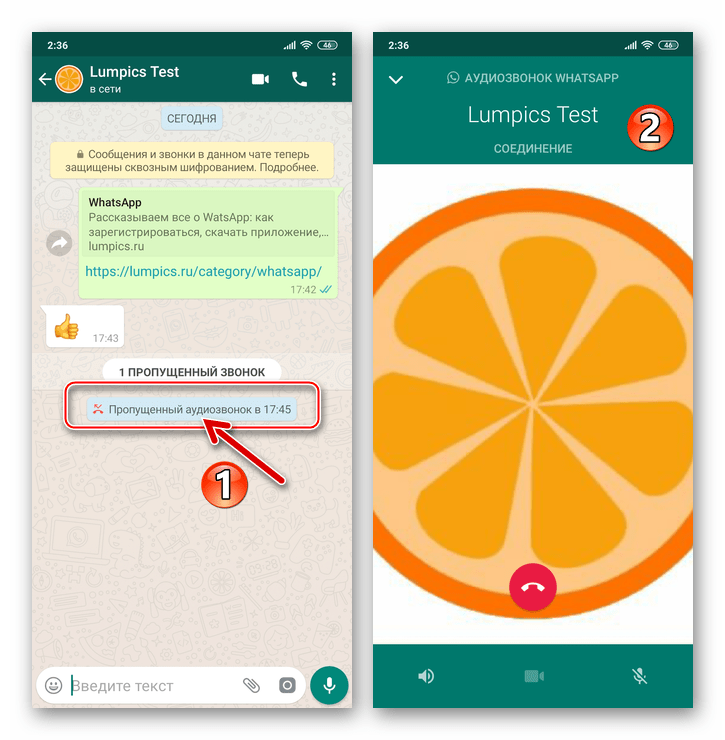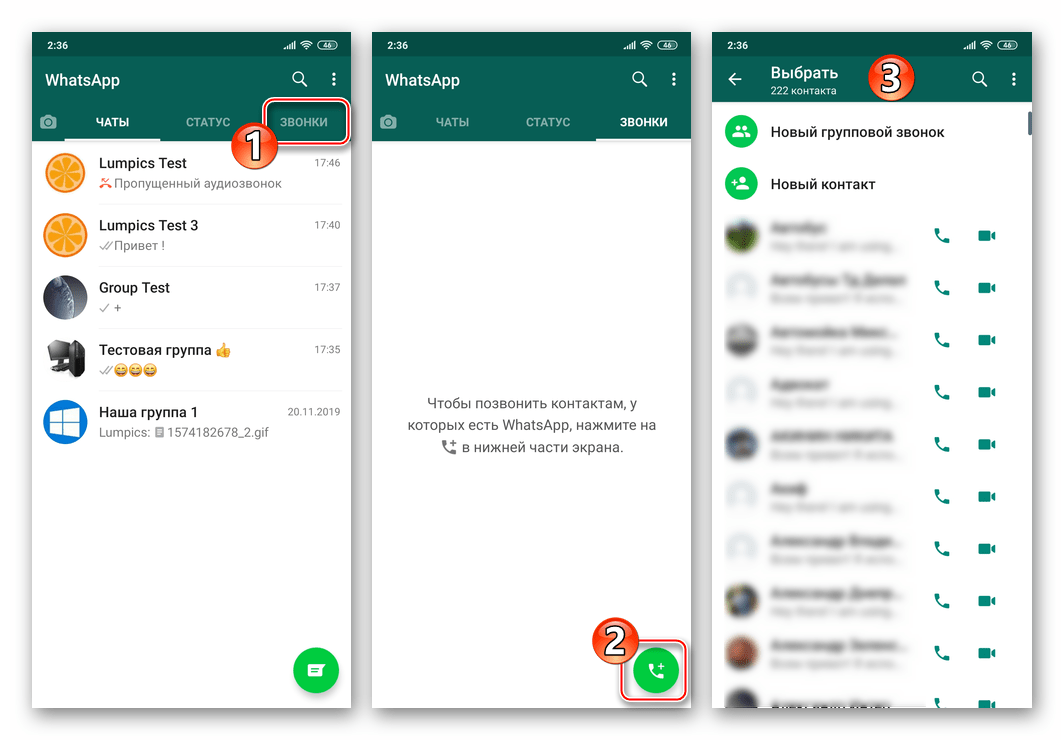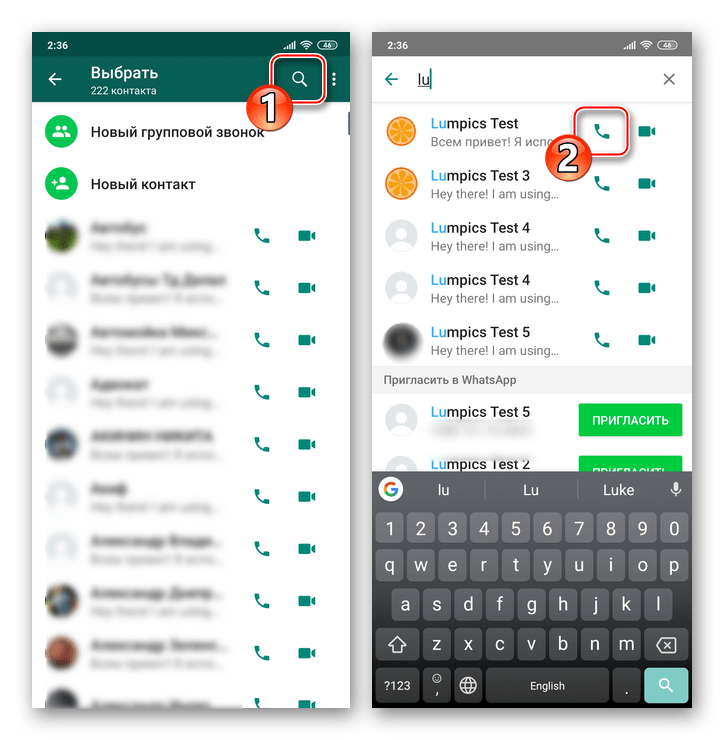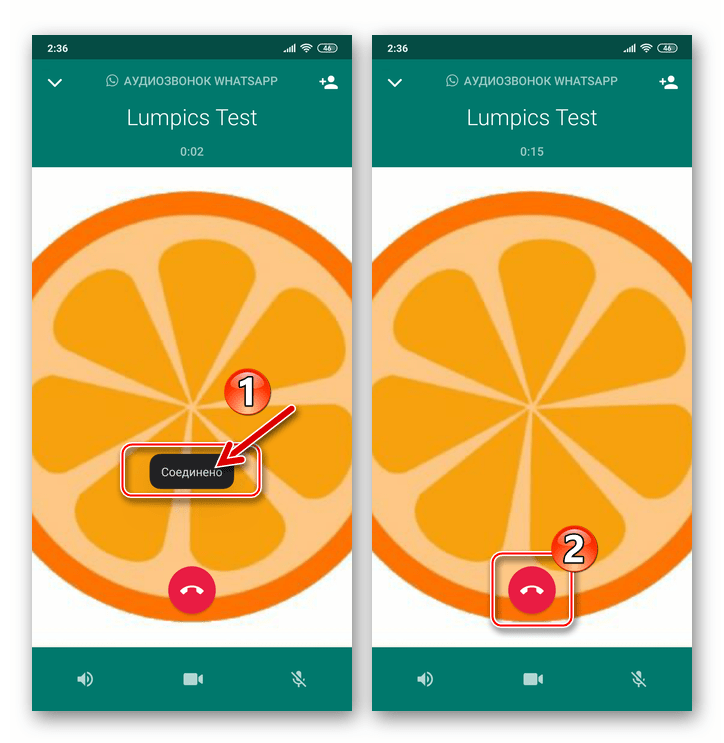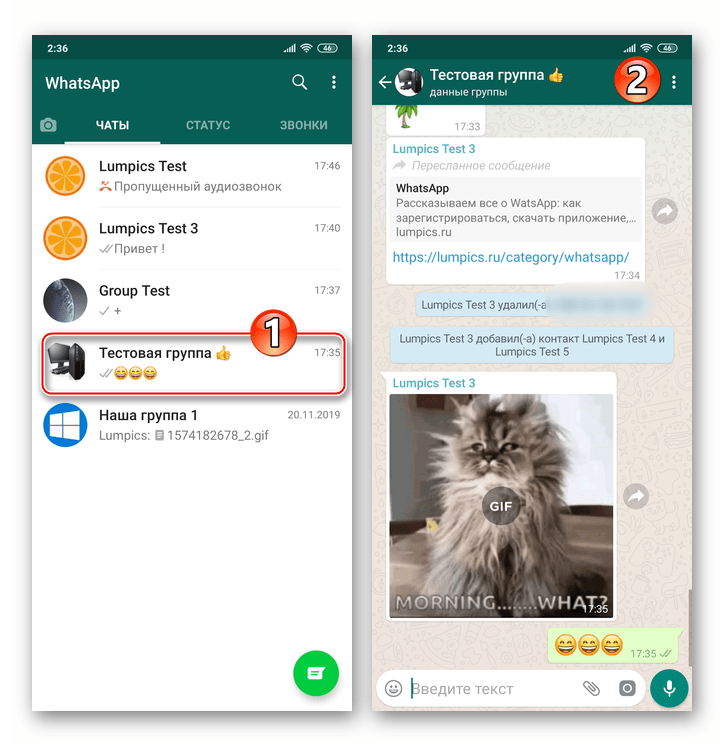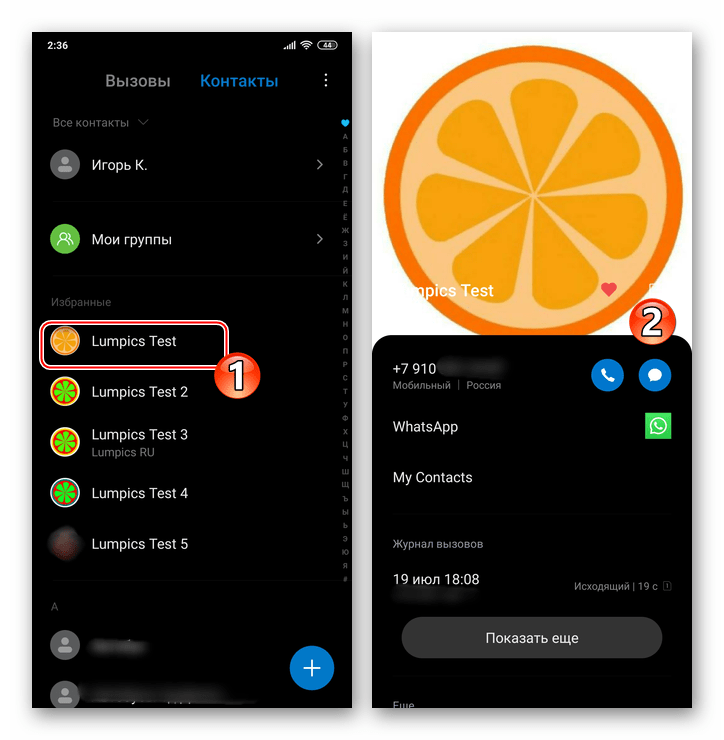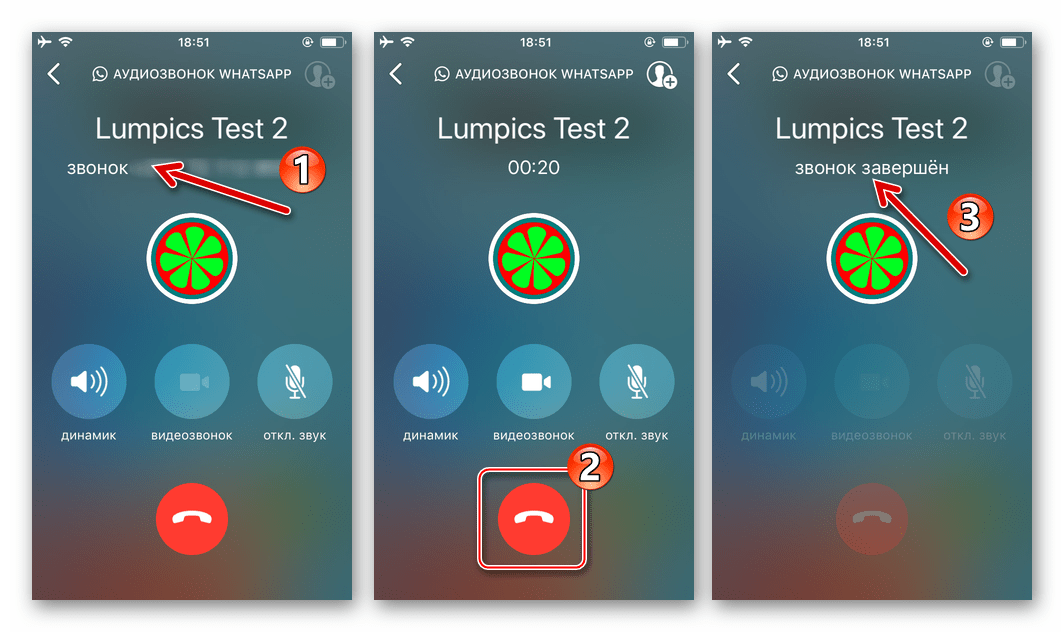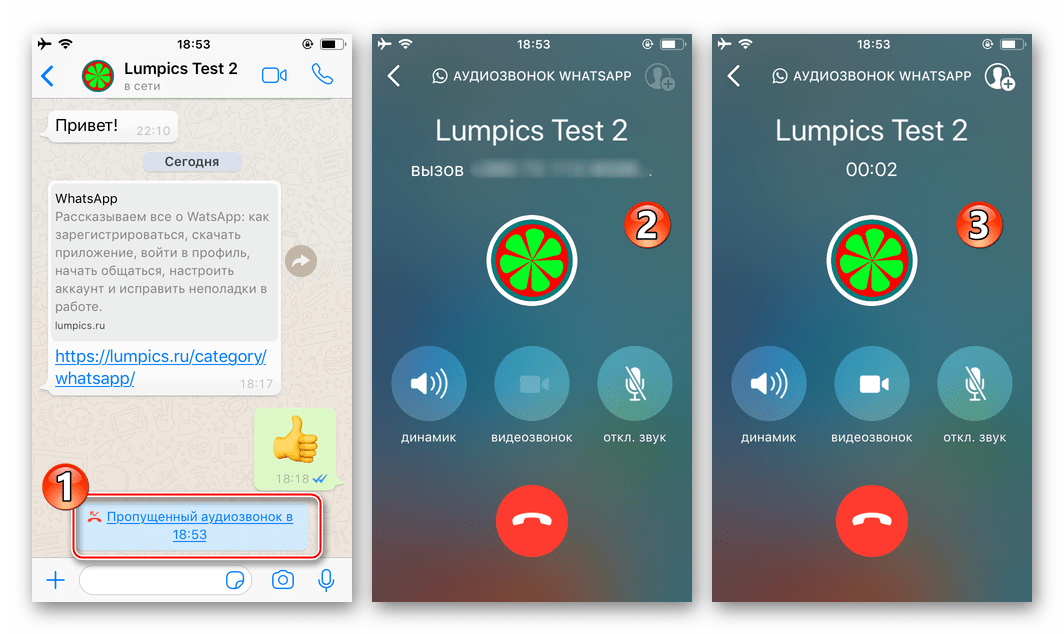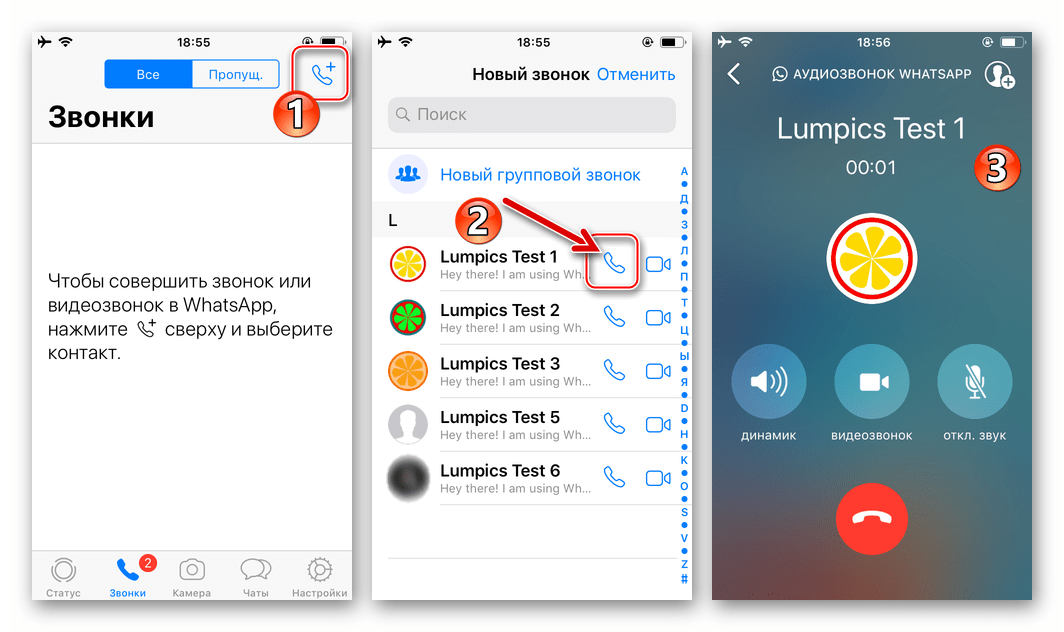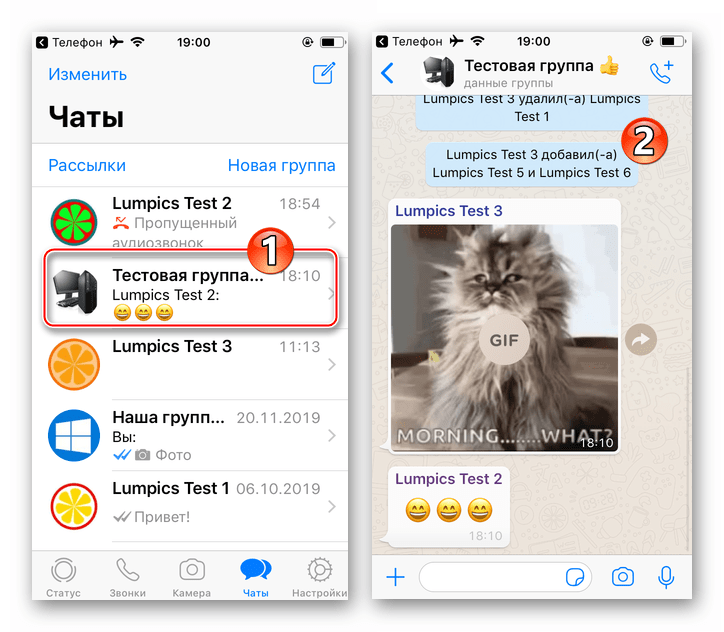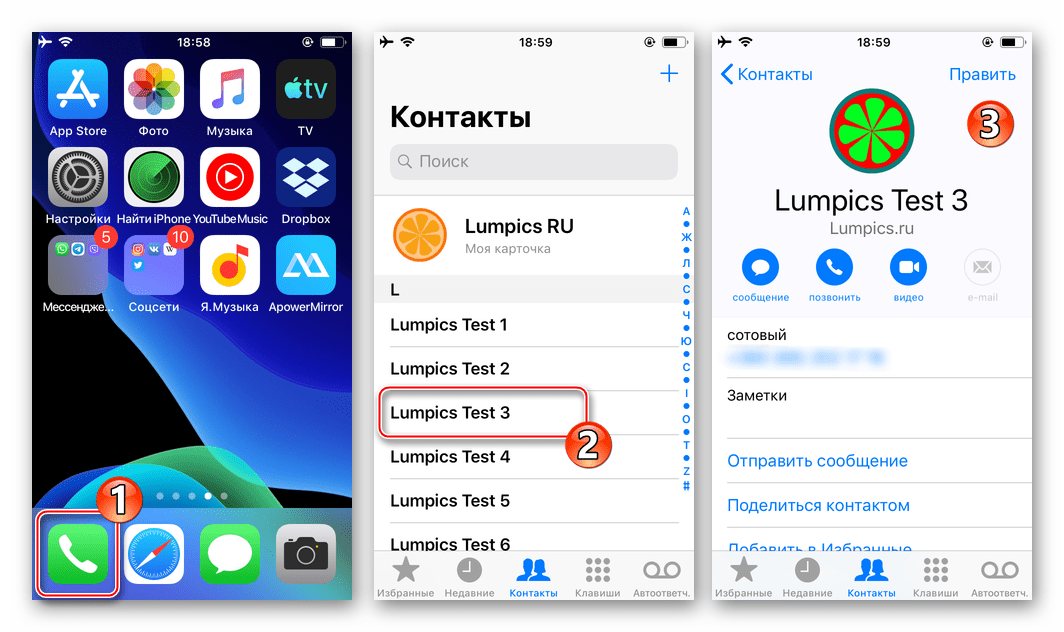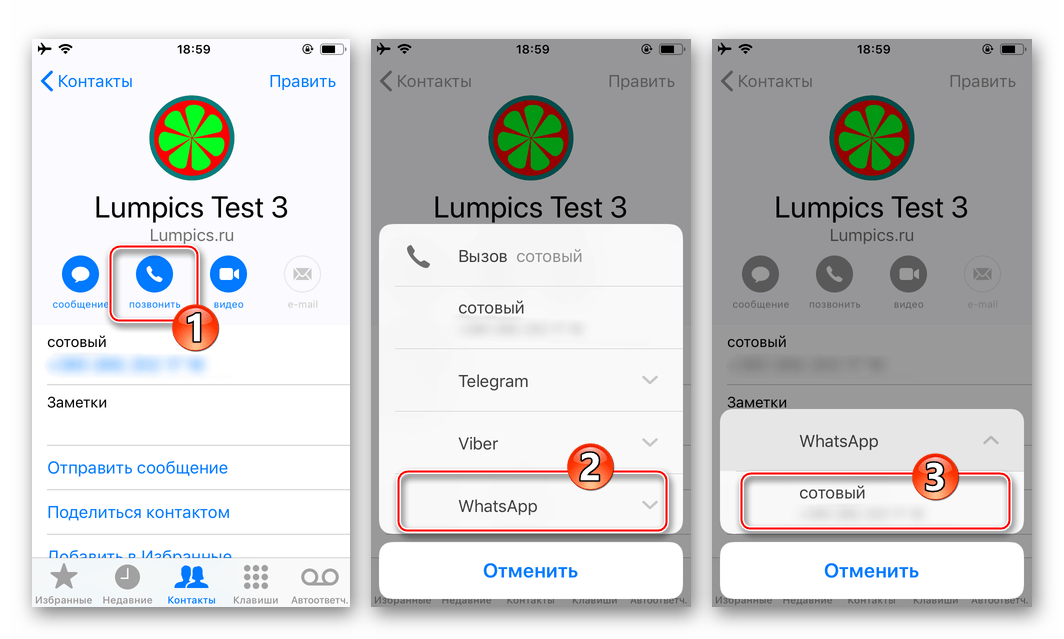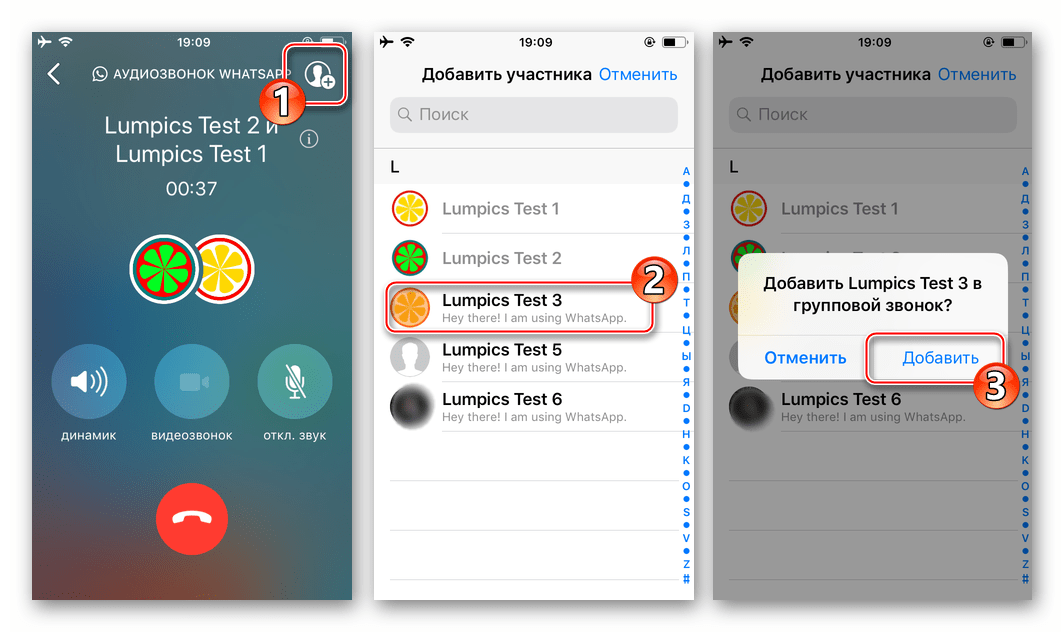Пользователи, которые активно пользуются мессенджером WhatsApp, знают, что для общения нужно добавить номер телефона собеседника в Свои Контакты. Однако есть способ, который позволяет вести переписку и звонить без добавления номера в телефонную книгу. Сделать это несложно, но обо всём по порядку.
Как звонить и писать, не добавляя человека в контакты
Есть простой метод, который позволяет общаться с людьми, не добавляя их номера в свои контакты. Рассмотрим всё подробно.
- В поле ниже вводите номер телефона в формате 7хххххххххх и нажимайте кнопку отправить
Написать в WhatsApp не сохраняя номер телефона
Введите номер телефона
+
- После этого вас перебрасывает на страницу, где нужно кликнуть на кнопку Открыть чат. Если Вацап установлен на смартфоне, то вас перекидывает в приложение.
- Всё, открывается чат с пользователем, где можно писать сообщения или делать звонки.
Такой совершенно постой способ позволяет звонить и писать сообщения пользователям, не добавляя номера в телефонную книгу. Кому-то может показаться, что это долго, но чистить потом Свои Контакты от ненужных номеров тоже не очень хочется. Если вам часто приходится общаться с людьми посредством мессенджера, то стоит взять такой способ на заметку.
Для чего это нужно
Довольно часто через мессенджер ведут деловую переписку, при этом потребности сохранять тот или иной номер в телефонной книге нет. К примеру, это может быть консультация менеджера магазина или туристического агентства. Пригодится эта функция и дл работы, особенно тем пользователям, деятельность которых связана с общением.
Зачем вам засорять телефонную книгу, если, скорее всего, этот контакт больше не понадобится. Если в контактах слишком много телефонных номеров, то возможна путаница и не получается быстро найти нужный контакт.
Автор
Татьяна
Слежу за новостями на рынке мобильных услуг. Всегда в курсе последних событий
Содержание
- 1 Как позвонить на WhatsApp с телефона
- 2 Как позвонить с WhatsApp
- 3 Как отправить сообщение через WhatsApp без добавления контакта
- 4 Как добавить новый контакт в Ватсап
Многих новичков сервиса Ватсап интересует как воспользоваться его функционалом. Совершить звонок и написать сообщение абоненту не составит труда даже у начинающих юзеров. Читайте дальше, чтобы узнать как позвонить и отправить сообщение через WhatsApp собеседнику, если его номера нет в списке контактов. Также в данной статье рассмотрим процедуру добавления нового абонента в адресную книгу.
Как позвонить на WhatsApp с телефона
Позвонить на Ватсап с сотового телефона можно только тогда, когда у обоих пользователей установлено мобильное приложение и есть качественная интернет-связь. Нельзя совершить вызов на Whatsapp на компьютер и со стационарного номера. Пока такая возможность не предусмотрена разработчиками.
Как позвонить с WhatsApp
Для того, чтобы воспользоваться опцией „Голосовой звонок“ и „Видео звонок“ пользователю необходимо:
- Перейти в „Контакты“, затем выбрать из списка необходимого собеседника.
- Коснуться имени пользователя, потом значка с изображением трубки – для аудио звонка, на значок проектора для звонка по видеосвязи.
Совершить звонок человеку можно другим способом. Перейдите в „Чаты“, затем найдите беседу с нужным собеседником. В верхней части интерфейса программы отыщите иконку трубки или проектора.
Как отправить сообщение через WhatsApp без добавления контакта
Для того, чтобы написать или позвонить абоненту в Ватсап необходимо первоначально добавить его в список контактов. Нередко возникают ситуации, когда необходимо написать человеку пару сообщений, без внесения номера в свои контакты. Предлагаем вашему вниманию универсальный способ, позволяющий это совершить. Он подходит для смартфонов на базе Android и iOS. Пользователю понадобится:
- Запустить любой браузер, установленный на мобильном устройстве. В поисковике пропишите https://api.whatsapp.com/send?phone=**********.Вместо звездочек впишите номер собеседника, которому хотите отправить сообщение. Перед номером укажите код страны его пребывания без знака „+“.
- Коснитесь значка ввода.
- Откроется окно программы, где потребуется нажать на кнопку „Отправить сообщение“.
- Пользователь автоматически будет перенаправлен в Ватсап окно „Начать чат“ с контактом, номер которого был указан.
Как добавить новый контакт в Ватсап
Добавить нового пользователя в список контактов можно тремя способами. Первый способ предполагает добавление юзера из адресной книги смартфона. При первом запуске приложения система автоматически производит синхронизацию списка контактов. Иногда случается так, что необходимый номер не добавился в список контактов. Для того чтобы добавить собеседника, пользователю потребуется перейти в настройки Ватсап, затем нажать „Обновить“. Другой способ – предложить дружбу юзеру с другого мессенджера или социальной сети. Для этого понадобится выполнить следующие действия:
- Запустить Ватсап на смартфоне в меню настроек перейти в раздел „Контакты“.
- Выбрать „Добавить друга“. После этого необходимый человек увидит специальное меню с выбором источника общения: мессенджер, электронная почта, социальная сеть.
Третий метод – ввести номер нового пользователя, чтобы потом занести в список контактов. После установки приложения на смартфоне собеседником, его номер станет доступным для общения в Ватсап.
Вопросы по теме пишите в комментариях.

Как позвонить на Ватсап по номеру телефона новому контакту или знакомому человеку? Рассказываем обо всех доступных способах подробно, с иллюстрациями и полезными советами!
На номер из телефонной книги
Если речь идет о том, как позвонить на номер телефона WhatsApp человеку, который уже есть в вашем списке контактов – нет ничего проще! Можно воспользоваться несколькими алгоритмами – выбирайте понравившийся, чтобы побыстрее связаться с нужным человеком, другом или коллегой!
- Откройте мессенджер – на главном экране расположен перечень чатов;
- Войдите в переписку с нужным человеком;
- На верхней панели вы увидите иконку трубки – просто нажмите, чтобы начать вызов.


При желании вы можете совершить видеозвонок – для этого кликните на значок видеокамеры.
Второй вариант набрать номер телефона в Ватсап выглядит следующим образом:
- Войдите в приложение и найдите звонки – на Айфоне она располагается на нижней панели, на Андроиде – наверху;
- Откроется перечень осуществленных ранее звонков;
- Кликайте по кнопке «+», выбирайте нужный контакт из списка и приступайте к общению.


Не забываем о третьем ответе на вопрос, как позвонить по Ватсапу по номеру, если он уже добавлен в список контактов. Вы можете открыть телефонную книгу смартфона – современные девайсы поддерживают возможность звонка не только напрямую, но и через мессенджеры. Просто кликните по соответствующей иконке.
На номер не из телефонной книги
А теперь немного о том, как позвонить в Ватсапе на новый номер, который не внесен в телефонную книгу. Алгоритм будет таким:
- Откройте мессенджер и нажмите на иконку создания нового сообщения (на Айфоне – планшет наверху справа, на Андроиде – облако сообщения);
- Кликните по кнопке «Новый контакт»;
- Добавьте мобильный телефон, укажите имя пользователя и сохраните внесенные изменения.
Теперь вы можете воспользоваться любым из приведенных выше алгоритмов!
Добавлять контакт не хочется, но позвонить в Вотсапе незнакомому номеру нужно? Воспользуемся маленькой хитростью:
- Откройте браузер на телефоне;
- Скопируйте в адресную строку следующее: https://api.whatsapp.com/send?phone=XXXXXXXXXXX;
- Вместо ХХХ введите телефонный номер в формате 79816667788;
- Вас автоматически перебросит в приложение – на экране появится чат с новым человеком;
- Теперь просто кликните по значку трубки и общайтесь!
Быстро и просто разложили по полочкам все доступные варианты – теперь вы можете общаться в любимом мессенджере! Это бесплатно, расходуется только интернет-трафик по тарифу.
Мессенджер WhatsApp предполагает различные способы общения между подписчиками сервиса. Абоненты могут осуществлять вызовы знакомых лиц или новых контактов. Данный обзор содержит советы и рекомендации, позволяющие использовать приложение для общения с различными людьми.
Как позвонить знакомому абоненту
Если информация об абоненте занесена в адресную книжку пользователя, начать общение не составит труда. Создатели приложения предусмотрели различные алгоритмы, позволяющие подписчикам сервиса связываться с собеседниками.
Чтобы позвонить человеку из списка контактов, необходимо:
- Зайти в WhatsApp.
- Перейти в раздел чатов.
- Открыть нужную беседу.
- Нажать значок «трубка телефона», расположенный на панели вверху экрана.
Чтобы осуществить видео вызов, следует тапнуть по иконке с изображением видеокамеры.
Иной способ связаться с человеком, записанным в телефонной книжке Вотсап:
- Открыть мессенджер.
- Перейти к разделу звонков. Обладатели iPhone могут найти нужный символ внизу экрана, а владельцы Android – в верхней части экрана.
- После появления на экране списка ранее выполненных вызовов следует тапнуть по значку «+», затем выбрать нужного лица из перечня и нажать символ трубки телефона.
Для связи с лицом, подписанным на мессенджер, можно использовать перечень адресатов абонента. Современные смартфоны позволяют выполнять звонок через приложение напрямую из справочника адресов.
Как позвонить по новому номеру
Если номер контактного лица не записан внутри книги адресов смартфона, для связи рекомендуется использовать следующий алгоритм:
- Открыть программу.

- Тапнуть по значку, предназначенному для создания нового месседжа (для iPhone – справа вверху, для Android – внизу).
- Выбрать строку «Новый».

- Добавить контактный номер и сведения о собеседнике.

Для связи с друзьями и коллегами через Вотсап можно воспользоваться любым из способов, описанных выше.
Пользователь может выполнить звонок по телефонному номеру, не записанному внутри адресной книги, при помощи следующего алгоритма:
- Зайти в браузер на смартфоне.
- Набрать внутри адресной строчки api.whatsapp.com/send?phone=*********** (вместо звездочек вводится номер телефона).
- После автоматического обращения к программе можно начать общение с выбранным лицом.
Заключение
Даны ответы: как звонить по whatsapp бесплатно на незнакомый номер телефона; позвонить на новый виртуальный номер по ватсапу; инструкции для звонков по вацап.
Воспользовавшись предложенными вариантами, юзер сможет выполнять звонки через Вотсап, обращаясь к давно известным людям или новым знакомым.
Пользуетесь WhatsApp? Если да, то согласитесь, что при всей его простоте, доступности и распространенности, у него есть несколько существенных минусов. Я сейчас говорю даже не об отсутствии нормальной возможности одновременно работать на нескольких устройствах, которая тестируется уже несколько месяцев, а о другой важной проблеме. Вспомните, как вам давали чей-то номер телефона и вы хотели ему написать, но не могли этого сделать, пока не вносили номер в свою телефонную книгу. Только после этого можно было создать с ним чат. Это очень неудобно и однозначно надо что-то с этим делать. И вот, судя по всему, сделали.
WhatsApp очень старается стать лучше и это у него даже более-менее получается.
Содержание
- 1 Минусы WhatsApp
- 2 Новая функция WhatsApp
- 3 Кому доступно обновление WhatsApp
- 4 Можно ли писать и звонить по WhatsApp на любой номер
Минусы WhatsApp
WhatsApp — любимое приложение для общения множества людей по всему миру, предоставляющее множество функций наряду со стандартными текстовыми чатами. Но именно описанный недостаток мешает, если можно так сказать, легкому старту в общении. Слишком уж много процедур надо пройти, чтобы начать переписку. Особенно остро вопрос встает, когда надо написать буквально 1-2 сообщения, а после этого телефонная книга годами хранит никому не нужные номера телефонов, которые только отвлекают, когда надо найти что-то нужное.
Мнение: почему я считаю, что Telegram лучше WhatsApp.
Новая функция WhatsApp
К счастью, известный источник свежих функций WhatsApp — WABetaInfo — сообщил, что ситуация может измениться. Чтобы прийти к такому выводу, он внимательно изучил версию 2.22.8.11 бета-приложения для Android и обнаружил, что компания работает над своего рода решением данной проблемы. В частности, нажатие на несохраненный номер телефона в пузыре чата теперь открывает меню в приложении, которое позволяет вам начать диалог с человеком, даже если его нет в вашем списке контактов.
Меню в приложении также позволяет вам звонить на новый для вас номер без необходимости его сохранения в контактах. А как дополнение, если номер вам все же нужен, его можно будет сохранить в телефонную книгу смартфона.
Если такое появится для всех — будет удобно.
Кому доступно обновление WhatsApp
Пока функция не доступна для всех, но является частью бета-версии, которой пользуются многие разработчики и некоторые обычные пользователи. Они подтверждают, что видели такое решение внутри приложения, и оно действительно работает. Но пока рано говорить о том, что скоро функция появится для всех. Впрочем, если функция тестируется, не стоит сомневаться, что она появится в рамках обычной версии для всех пользователей.
Когда это станет реальностью для любого пользователя, то окажет большое влияние на мессенджер и сделает его более удобным. Например, наверняка вы не раз видели в магазине или на АЗС объявление, что ”если перед вами больше XX человек” — пишите в WhatsApp на такой-то номер телефона. Сомнительно ради одного сообщения добавлять его в контакты.
Чем заменить WhatsApp, если его заблокируют в России.
Можно ли писать и звонить по WhatsApp на любой номер
С другой стороны, пока нет информации о том, что можно будет писать или звонить через WhatsApp на любой номер. Пока мы видим только подтверждение того, что его можно взять из переписки, а нажатие на него откроет новое меню. Но будем надеяться, что функция прорабатывается более детально, и мы сможем звонить и писать на любые новые номера.
В любом случае, это серьезное изменение по сравнению с тем, что мы имеем сейчас. В текущей версии приложения нажатие на несохраненный номер в ветке чата открывает штатное для телефона приложение-звонилку.
Эти два приложения еще покажут нам, что такое конкуренция.
WhatsApp в последнее время показывает, что мессенджер готов к переменам. Он постоянно вводит новые функции, но еще больше их тестирует. В отличие от Telegram, многие функции слишком долго находятся на стадии тестирования.
Мнение: почему я считаю, что Telegram лучше WhatsApp.
К функциям, которые мы ждем, но которые пока так и не стали реальностью, можно отнести возможность использования на нескольких устройствах и полноценную поддержку клиентов для планшета и компьютера. Это очень удобно, когда вы можете начать общение на телефоне, продолжить на планшете, а закончить на компьютере или на другом смартфоне. И для этого не нужно переносить сессию, как это происходит сейчас.
Посмотрим, что из этого получится, но трестируемая сейчас функция кажется очень интересной и полезной. Хорошо бы, чтобы она быстрее появилась на наших смартфонах.
Нажми сюда и попадешь в наш Яндекс Дзен
WhatsApp is, hands-down, the most popular messaging platform in the world. With over two billion monthly users, there’s a good chance that any person you might want to reach out to is available on the service. However, despite its popularity, the service lacks one key feature — the ability to message a number without adding them as a contact in your phonebook.
QUICK ANSWER
WhatsApp’s wa.me short links can be used to launch a WhatsApp chat conversation without saving a contact. The same short links API is also used by apps like WhatsDirect or Click to chat to launch a new chat seamlessly. Creating a shortcut using the API to initiate a chat on an iPhone is possible.
JUMP TO KEY SECTIONS
- Using WhatsApp short links
- Use an app on Android
- Using Shortcuts on iOS
Launch a chat from the browser using WhatsApp short links
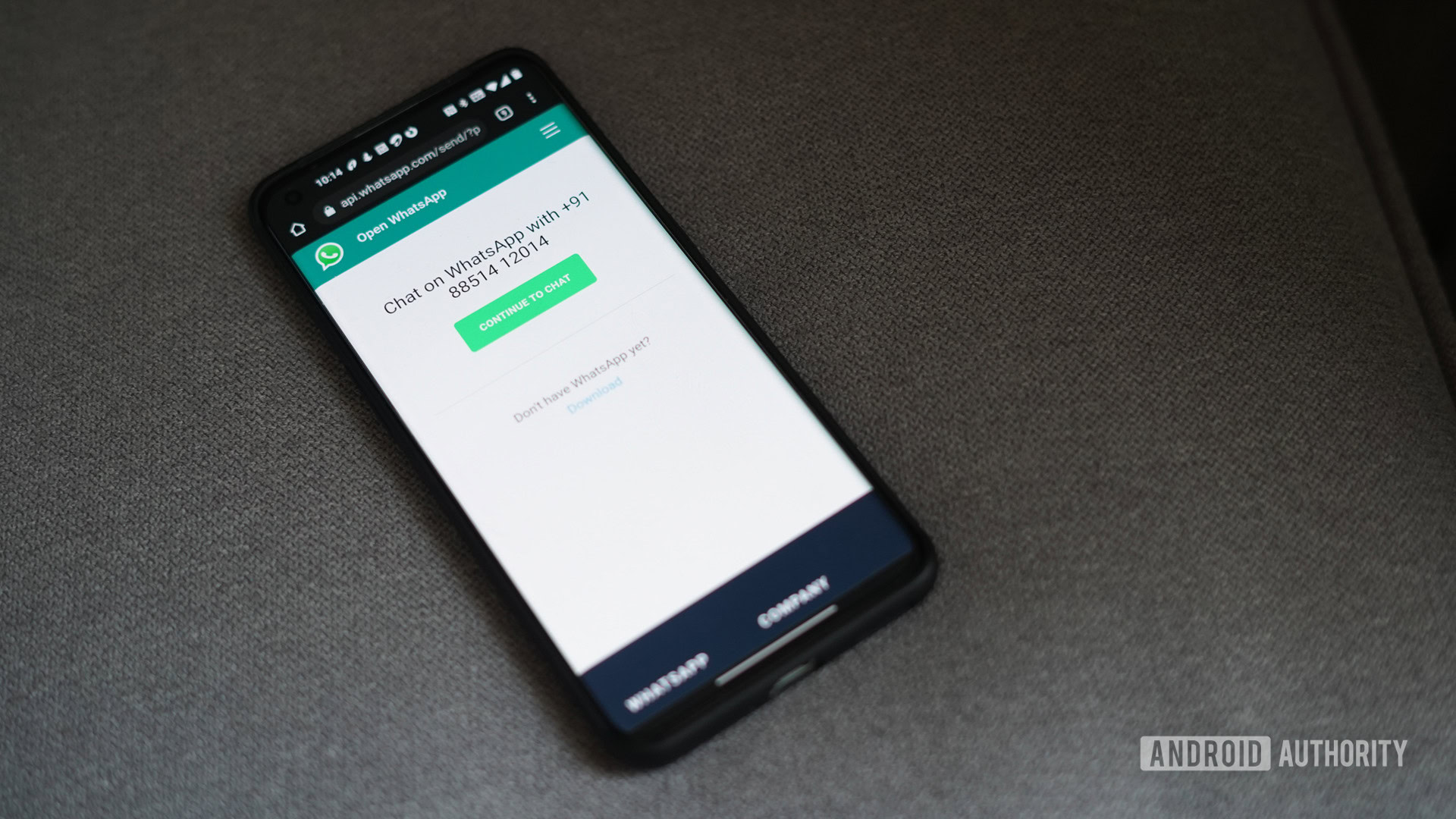
Dhruv Bhutani / Android Authority
At first glance, it might appear that WhatsApp provides no way to initiate a conversation without saving a number. However, the service does have the functionality baked in. Presumably designed for integration in websites and apps, WhatsApp’s click-to-chat feature uses wa.me shortcut links to initiate a chat with any active WhatsApp account.
To use the function, head to your browser and type out the address https://wa.me/phonenumber. The phone number field should also include the country and region code, but no modifiers like + or -, or 00. For example, if you’re in India, the syntax would be https://wa.me/919911223344.
Tap enter and WhatsApp will point you to a website with a green message button. Tapping this button will drop you into the chat.
Use an app to launch a WhatsApp chat
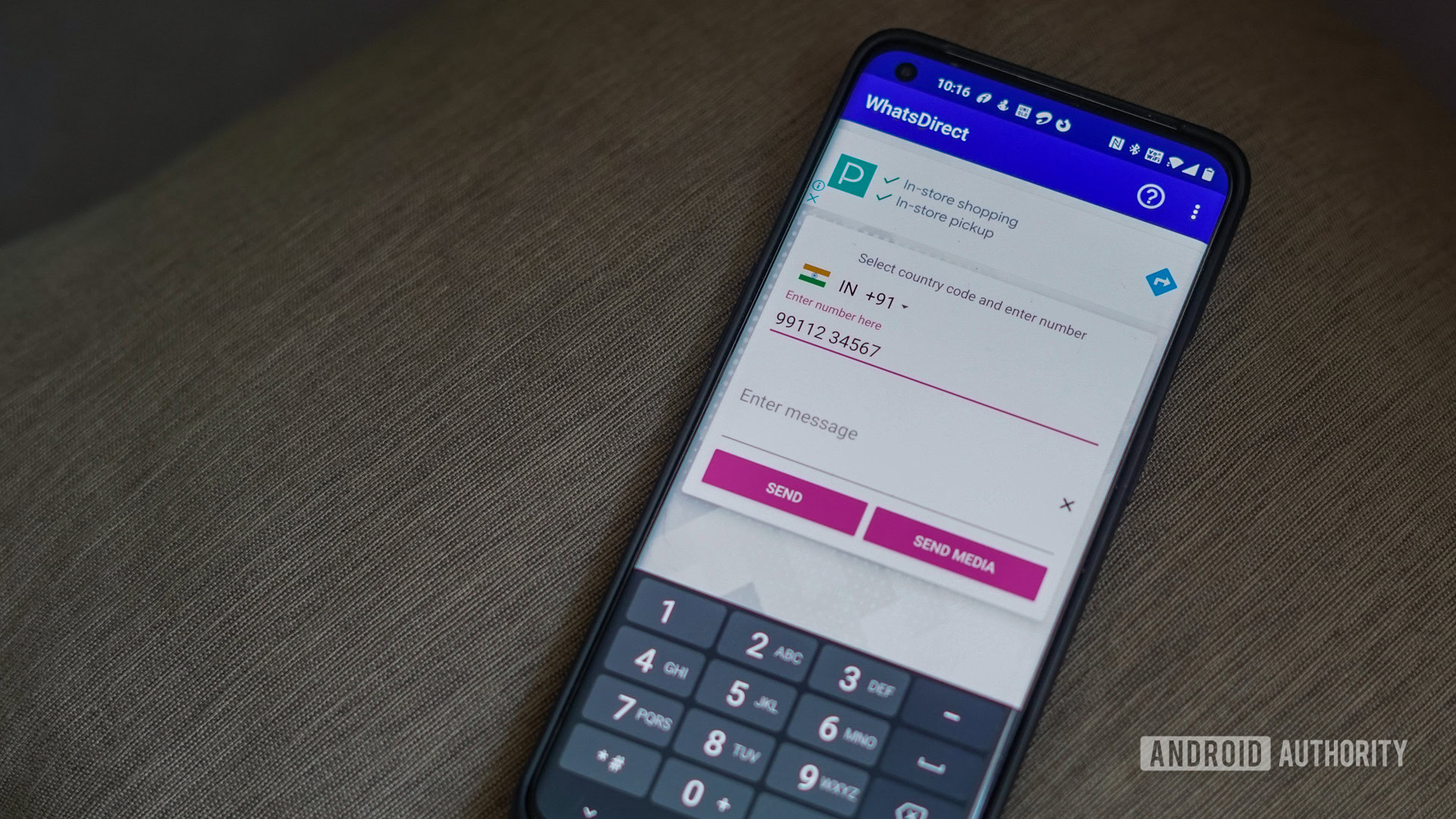
Dhruv Bhutani / Android Authority
If the process above sounds needlessly convoluted, some apps exist that use the same functionality but make it much faster and easier to start a WhatsApp conversation without adding the contact to your phonebook.
WhatsDirect is one such app where you can enter the phone number and a chat message, tap send, and it’ll drop you right into the main messaging app. The app requires no permissions but does display ads in the interface. An alternative option is Click to chat, which performs the same function but drops the ads.
How to text a WhatsApp number without saving it on an iPhone
While the first method of using a wa.me link in the browser also works fine on an iPhone, there’s an even better way to WhatsApp chat without saving contact numbers on iOS. The Shortcuts app lets you set up a quick access way to input a phone number and get chatting right away.
- Head over to the Shortcuts app and create a new shortcut.
- For the first action, tap add action and search for ask for input.
- Once selected, tap the action field and set it to ask for a number. Assign it an easy-to-remember label like phone number.
- Now add a second action. For the second action, you’ll need to set it as a variable. In the first field, type out the same label as above. In this case, it will be called phone number. In the second field, select provided input. This will ensure the phone number, once added in, will be assigned to the specific field.
- For our third action, select the URL option. In the URL field, enter http://api.whatsapp.com/send?phone=91 and follow it up with the variable we assigned above. In this case, it will be the variable called phone number. Don’t forget to replace the 91 in our URL field with your country’s dialing code.
- Finally, the fourth action is to launch the browser with the URL.
You can now add the shortcut to the home screen, launch it from Spotlight search or even use Siri to launch a chat without adding the contact.
Read more: How to transfer WhatsApp chats from iPhone to Android
FAQs
Not directly. You can initiate a chat with an unsaved number and then make a phone call using the phone icon within the chat.
WhatsApp is, hands-down, the most popular messaging platform in the world. With over two billion monthly users, there’s a good chance that any person you might want to reach out to is available on the service. However, despite its popularity, the service lacks one key feature — the ability to message a number without adding them as a contact in your phonebook.
QUICK ANSWER
WhatsApp’s wa.me short links can be used to launch a WhatsApp chat conversation without saving a contact. The same short links API is also used by apps like WhatsDirect or Click to chat to launch a new chat seamlessly. Creating a shortcut using the API to initiate a chat on an iPhone is possible.
JUMP TO KEY SECTIONS
- Using WhatsApp short links
- Use an app on Android
- Using Shortcuts on iOS
Launch a chat from the browser using WhatsApp short links
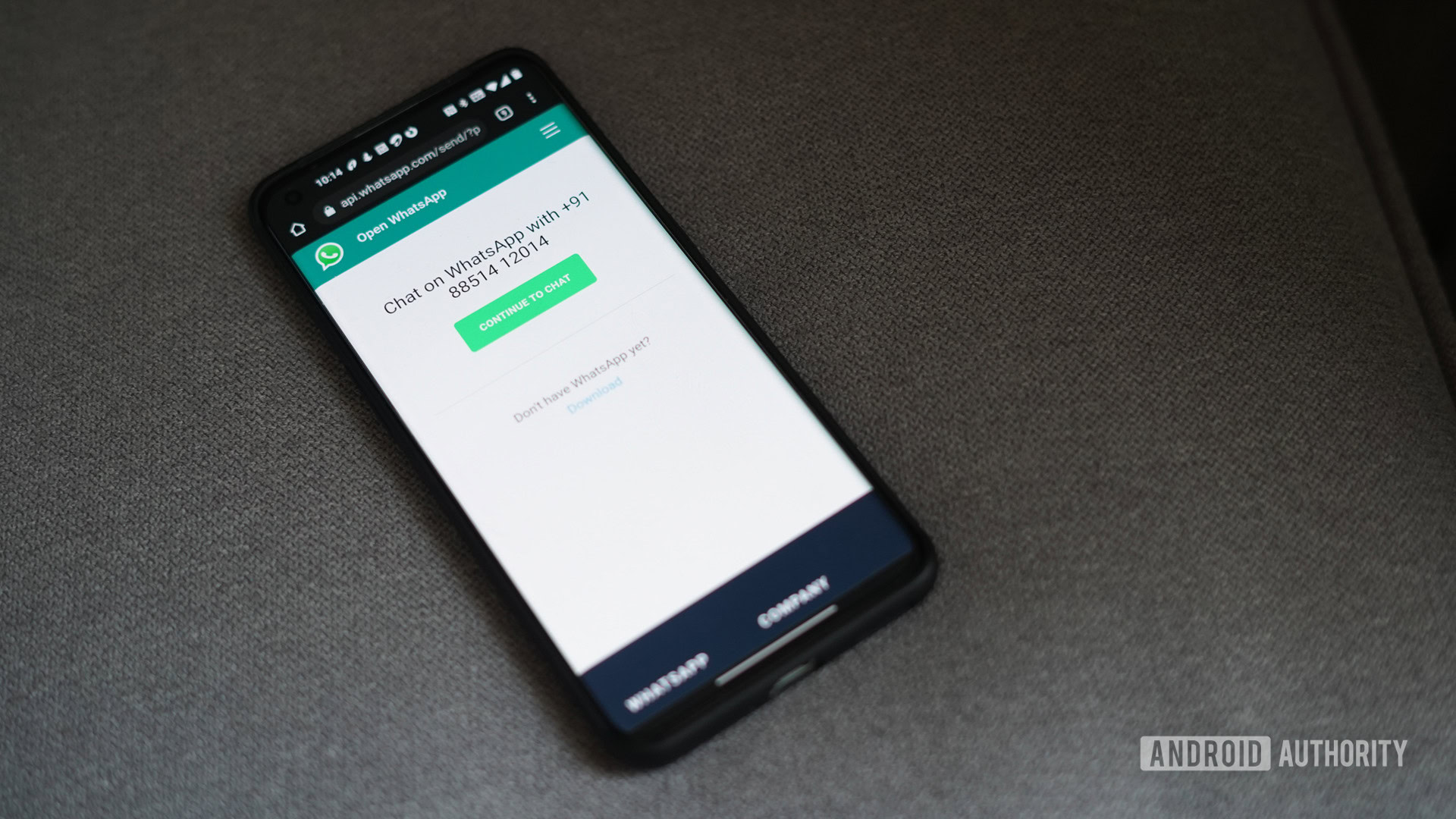
Dhruv Bhutani / Android Authority
At first glance, it might appear that WhatsApp provides no way to initiate a conversation without saving a number. However, the service does have the functionality baked in. Presumably designed for integration in websites and apps, WhatsApp’s click-to-chat feature uses wa.me shortcut links to initiate a chat with any active WhatsApp account.
To use the function, head to your browser and type out the address https://wa.me/phonenumber. The phone number field should also include the country and region code, but no modifiers like + or -, or 00. For example, if you’re in India, the syntax would be https://wa.me/919911223344.
Tap enter and WhatsApp will point you to a website with a green message button. Tapping this button will drop you into the chat.
Use an app to launch a WhatsApp chat
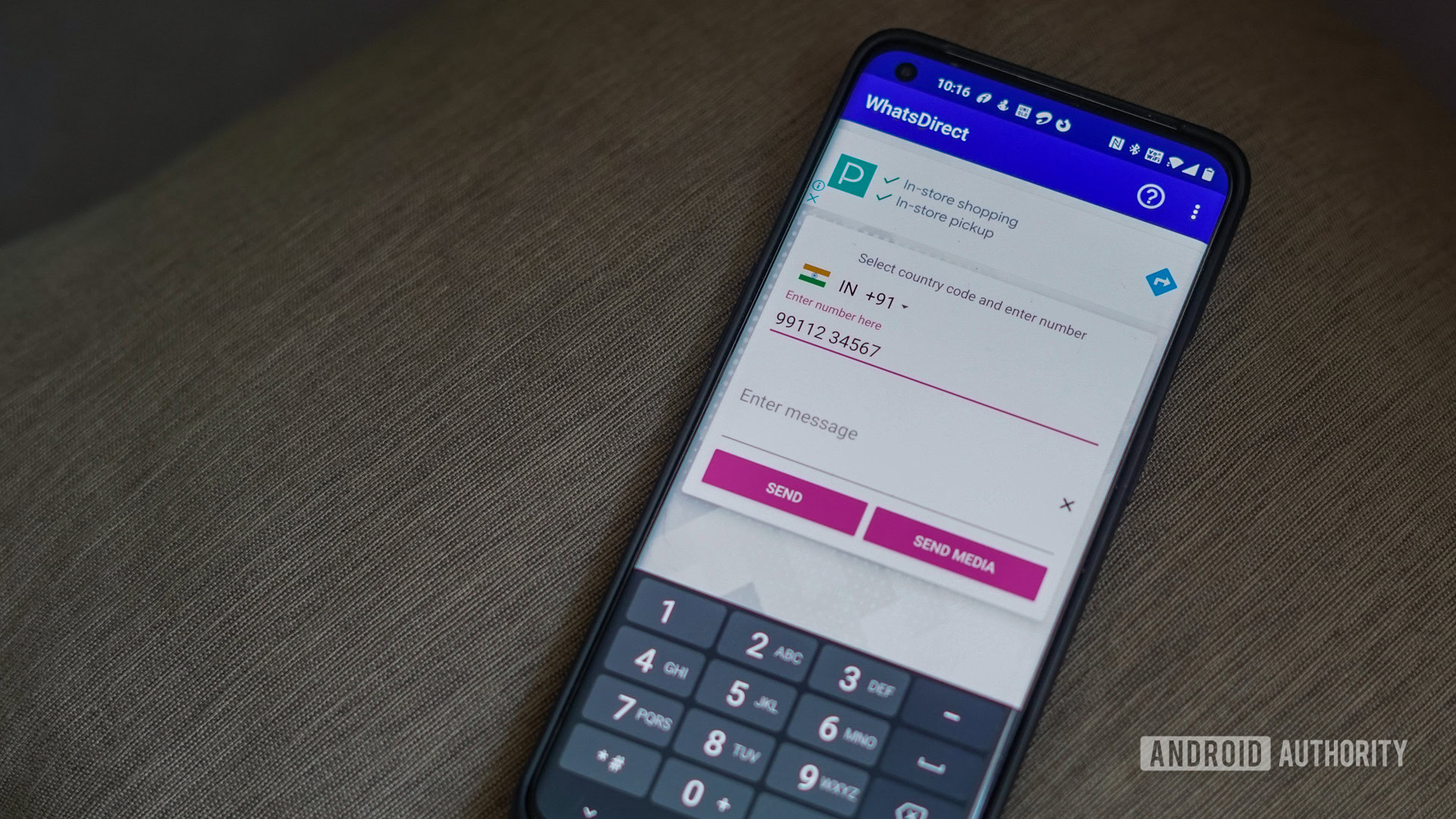
Dhruv Bhutani / Android Authority
If the process above sounds needlessly convoluted, some apps exist that use the same functionality but make it much faster and easier to start a WhatsApp conversation without adding the contact to your phonebook.
WhatsDirect is one such app where you can enter the phone number and a chat message, tap send, and it’ll drop you right into the main messaging app. The app requires no permissions but does display ads in the interface. An alternative option is Click to chat, which performs the same function but drops the ads.
How to text a WhatsApp number without saving it on an iPhone
While the first method of using a wa.me link in the browser also works fine on an iPhone, there’s an even better way to WhatsApp chat without saving contact numbers on iOS. The Shortcuts app lets you set up a quick access way to input a phone number and get chatting right away.
- Head over to the Shortcuts app and create a new shortcut.
- For the first action, tap add action and search for ask for input.
- Once selected, tap the action field and set it to ask for a number. Assign it an easy-to-remember label like phone number.
- Now add a second action. For the second action, you’ll need to set it as a variable. In the first field, type out the same label as above. In this case, it will be called phone number. In the second field, select provided input. This will ensure the phone number, once added in, will be assigned to the specific field.
- For our third action, select the URL option. In the URL field, enter http://api.whatsapp.com/send?phone=91 and follow it up with the variable we assigned above. In this case, it will be the variable called phone number. Don’t forget to replace the 91 in our URL field with your country’s dialing code.
- Finally, the fourth action is to launch the browser with the URL.
You can now add the shortcut to the home screen, launch it from Spotlight search or even use Siri to launch a chat without adding the contact.
Read more: How to transfer WhatsApp chats from iPhone to Android
FAQs
Not directly. You can initiate a chat with an unsaved number and then make a phone call using the phone icon within the chat.
Содержание
- Звонки в WhatsApp
- Как звонить через WhatsApp c помощью смартфона
- Android
- Способ 1: Чат
- Способ 2: Вкладка «ЗВОНКИ»
- Способ 3: Группы
- Способ 4: Контакты Android
- Способ 5: Конференц-связь
- iOS
- Способ 1: Чат
- Способ 2: Раздел «Звонки»
- Способ 3: Группы
- Способ 4: Контакты iOS
- Способ 5: Конференц-связь
- Заключение
- Вопросы и ответы
На сегодняшний день услуга VoIP-телефонии предоставляется всеми современными мессенджерами и, конечно же, WhatsApp здесь не стал исключением. Сервис даёт возможность в собственных рамках без проблем и бесплатно совершать голосовые вызовы, а изучив представленные в следующей статье инструкции, каждый пользователь сможет позвонить своим контактам через приложение с Android-смартфона и iPhone.
Звонки в WhatsApp
Прежде чем переходить к описанию действий, предполагающих получение доступа к функции «Аудиозвонок в WhatsApp», несколько слов о её особенностях:
- Голосовое общение через Ватсап возможно исключительно между зарегистрированными в мессенджере лицами и только с помощью мобильных версий (для Android и iOS) приложений-клиентов сервиса.
Читайте также: Как установить WhatsApp на Android-смартфон и iPhone
- Для обеспечения передачи и приема потока генерируемых во время вызова аудиоданных используется интернет-канал, который должен соответствовать определённым критериям – в идеальном случае быть высокоскоростным и стабильным. Пользователям 3G/4G сетей и Wi-Fi задумываться об указанном аспекте в большинстве случаев не приходится, а вот подключённые к GPRS/EDGE-интернету должны понимать, что в процессе звонка могут столкнуться с плохим качеством связи и даже невозможностью осуществить/принять вызов.
Читайте также:
Настройка интернета на телефоне с Android
Включение интернета на iPhone - Получающим доступ в интернет по лимитированным тарифным планам лицам необходимо учитывать объём потребляемого мессенджером трафика. За одну минуту разговора через WhatsApp будет «потрачен» примерно 1 Мб данных.
- Прежде чем звонок сможет быть осуществлён, необходимо добавить вызываемого собеседника в адресную книгу мессенджера или «Контакты» мобильного девайса.
Подробнее: Добавление и удаление контактов в WhatsApp для Android, iOS и Windows
Как звонить через WhatsApp c помощью смартфона
На сегодняшний день подавляющим большинством зарегистрированных в WhatsApp пользователей для доступа к его возможностям задействуются приложения мессенджера разработанные для использования в средах Android и iOS. Поскольку владельцы Android-смартфонов и iPhone наблюдают на своих устройствах разный интерфейс клиентов сервиса, в аспекте решаемой задачи их следует рассматривать по отдельности.
Android
В WhatsApp для Android перейти к инициации голосового вызова одного или нескольких своих контактов возможно не единственным способом. Чаще всего активные пользователи мессенджера используют все нижеперечисленные методы, выбирая тот или иной в зависимости от ситуации.
Способ 1: Чат
Одним из самых простых путей перехода к голосовому общению через мессенджер является вызов рассматриваемой функции прямо с экрана чата с нужным контактом в процессе обмена текстовыми и мультимедийными сообщениями.
- Запустите мессенджер или перейдите на вкладку «ЧАТЫ» приложения, если оно уже запущено.
- Откройте существующий диалог либо создайте новый чат с контактом, в адрес которого предполагается осуществить аудиовызов.
- Вверху экрана, справа от имени собеседника расположена выполненная в виде телефонной трубки кнопка – нажмите на неё. Далее подтвердите свои намерения, тапнув «ЗВОНОК» в области поступившего из ВатсАп запроса.
- Ожидайте ответа абонента, а затем проведите разговор. Чтобы завершить вызов, тапните по красной кнопке с трубкой или дождитесь, пока это сделает ваш собеседник.
- Дополнительно. В чате ВатсАп предусмотрена возможность быстро «перезвонить» контакту, если вы по какой-то причине не смогли или не успели ответить на его вызов. Коснитесь системного сообщения «Пропущенный аудиозвонок» в переписке – это моментально и без дополнительных запросов инициирует вызов.
К слову, вы можете быстро вызвать пытавшегося дозвониться вам пользователя ВатсАп, тапнув «Перезвонить» в области сигнализирующего о неудачной попытке связаться с вами уведомления ОС Android.
Способ 2: Вкладка «ЗВОНКИ»
Вполне возможно, что вы собираетесь общаться с тем или иным участником WhatsApp исключительно с помощью голосовой связи, не ведя переписки. В таком варианте для инициации вызовов используйте специальный раздел приложения мессенджера.
- Откройте ВатсАп и коснитесь наименования вкладки «ЗВОНКИ» — крайней справа вверху главного экрана приложения. Далее тапните по круглой зелёной кнопке с изображением телефонной трубки внизу экрана справа – это перенаправит вас в адресную книгу.
- Пролистывая перечень или воспользовавшись кнопкой «Поиск», отыщите имя вызываемого контакта и далее коснитесь расположенного справа от него значка «Телефонная трубка».
- Ожидайте ответа собеседника, а затем проведите и завершите разговор.
- В дальнейшем данные о совершенных и пропущенных разговорах будут накапливаться на рассматриваемой вкладке, формируя журнал звонков. Тогда осуществлять голосовые вызовы станет возможным путём тапа по кнопке «Телефонная трубка», без необходимости указывать абонента в адресной книге.
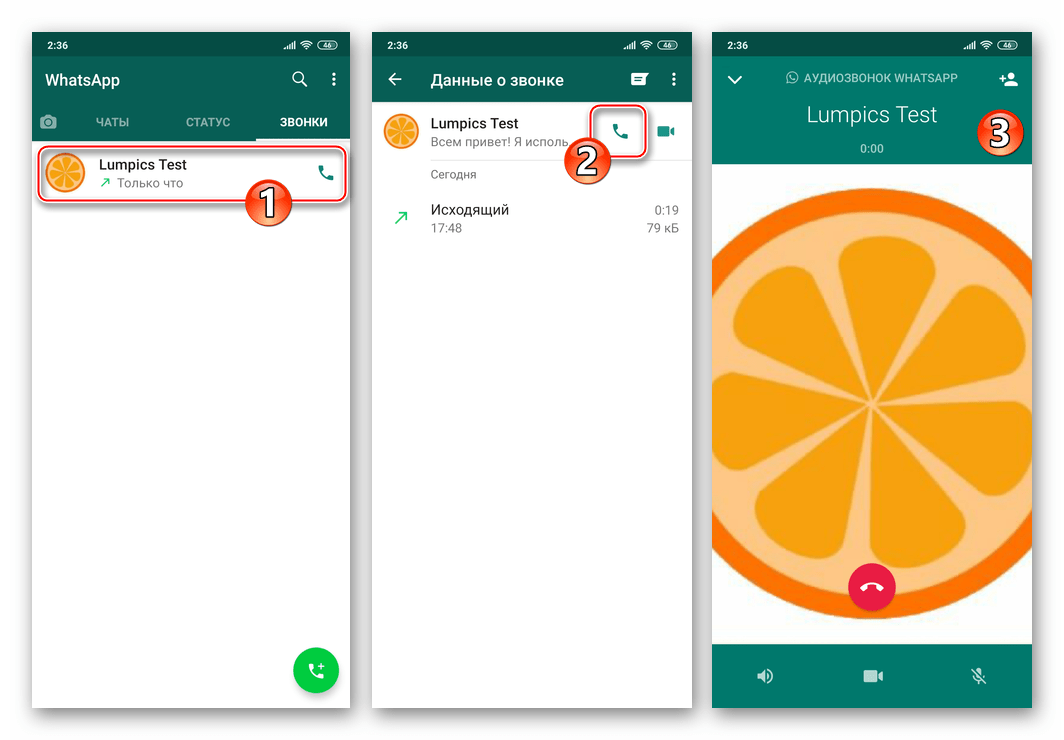
Способ 3: Группы
Большинство пользователей WhatsApp общаются не только тет-а-тет с другими зарегистрированными в мессенджере лицами, но и являются участниками групповых чатов. Никуда не выходя из группы, позвонить любому вступившему в нее пользователю очень просто.
Читайте также: Создаем и удаляем группу в WhatsApp для Android
- Запустите приложение мессенджера и перейдите в групповой чат.
- Далее для решения рассматриваемой нами задачи у вас есть два пути:
Способ 4: Контакты Android
В целом можно говорить о том, что для осуществления аудиовызова через WhatsApp сам мессенджер можно и не запускать специально. В поставляемом вместе с ОС Android приложении «Контакты» есть опция, позволяющая очень быстро решить нашу задачу.
- Откройте «Контакты» Андроид любым предпочитаемым способом (тап по иконке средства или переход к адресной книге из приложения «Телефон»).
- Отыщите пользователя, которому желаете позвонить через мессенджер, и тапните по его имени, чтобы открыть карточку контакта.
- Найдите обозначенную значком WhatsApp опцию среди других элементов интерфейса и коснитесь её (расположение и внешний вид целевой функции отличается в зависимости от модели телефона и управляющей им Android-оболочки). Выберите «Аудиозвонок номер_абонента».
- Выполнение вышеперечисленных манипуляций приведёт к запуску мессенджера и инициации голосового вызова контакта через сервис ВатсАп.
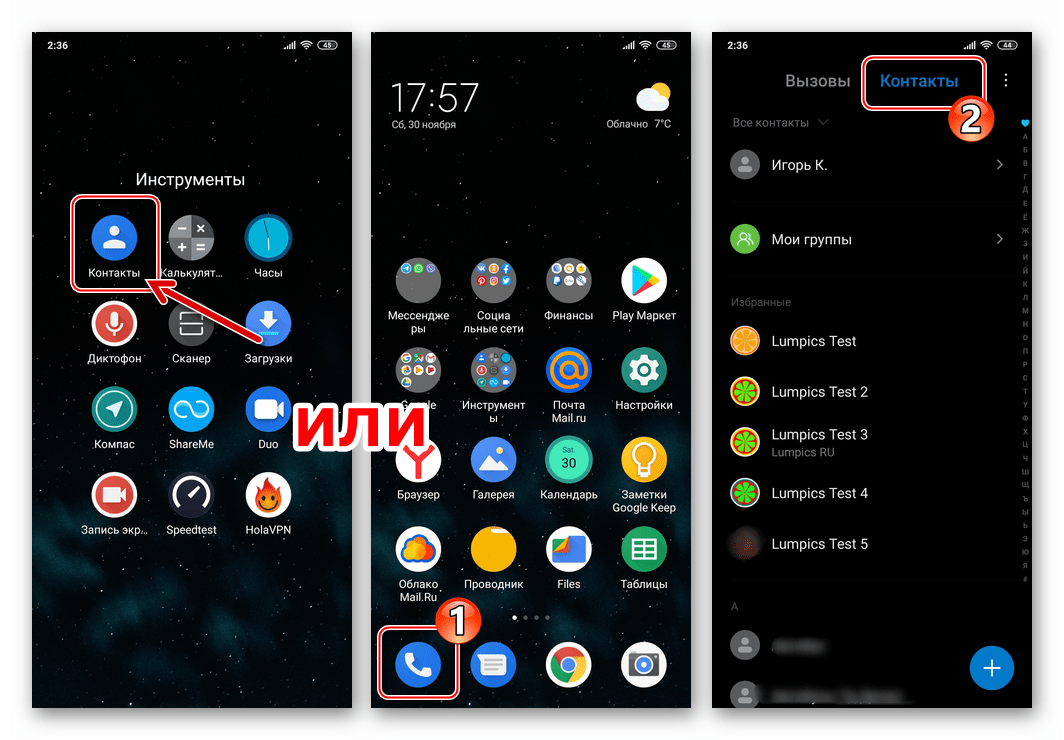
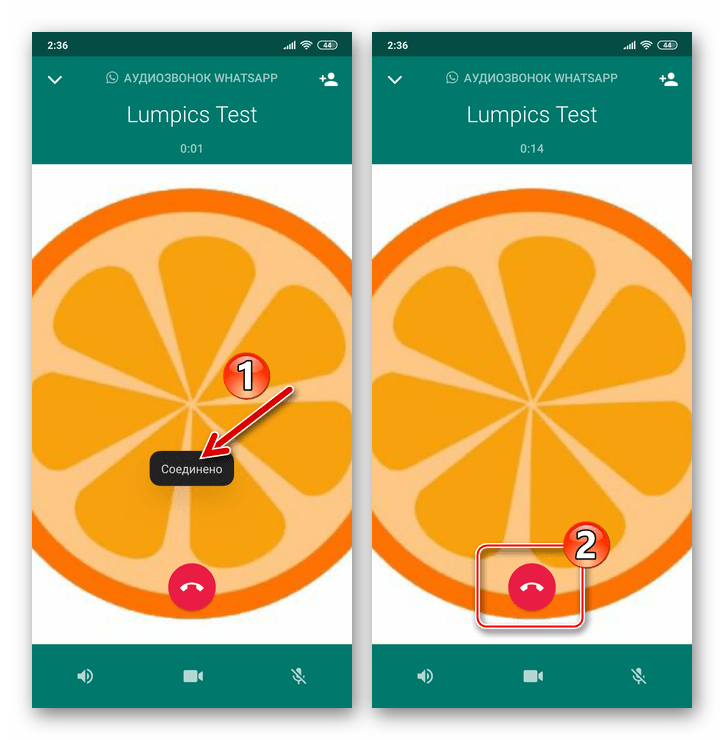
Способ 5: Конференц-связь
Все ранее рассмотренные нами методы осуществления звонка через WhatsApp предполагают вызов единственного пользователя. При этом мессенджер позволяет совершать и групповые аудиозвонки, объединяющие до четырех зарегистрированных в сервисе лиц в одной беседе. Организовать такую конференц-связь возможно, используя один из следующих подходов.
- С вкладки «ЗВОНКИ»:
- В группе:
- В процессе голосового вызова:
iOS
Если вы владелец смартфона от Apple и используете на нём программу WhatsApp для iOS, то для перехода к функции «Аудиозвонок» в мессенджере можете использовать один из нескольких приёмов.
Способ 1: Чат
Переписываясь с тем или иным контактом в ВатсАп, вы можете пригласить его к голосовому общению, никуда не уходя с экрана чата.
- Откройте мессенджер на iPhone и/или перейдите в диалог с вызываемым абонентом из раздела «Чаты» программы.
- Коснитесь кнопки «Телефонная трубка» — она расположена справа от имени собеседника вверху экрана.
- Ожидайте ответа абонента, после чего проведите разговор. Для прекращения голосового вызова, тапните по красной кнопке с трубкой на экране или дождитесь, пока это сделает ваш собеседник.
- Дополнительно вы можете использовать экран с перепиской, чтобы быстро перезвонить участнику мессенджера, на звонок от которого не смогли ответить ранее по какой-либо причине. В этом случае в чате появляется системное уведомление «Пропущенный», касание по которому инициирует вызов собеседника.
Ещё одна возможность быстро позвонить пытавшемуся с вами связаться через мессенджер пользователю – тапнуть по уведомлению iOS, сигнализирующему о неудачной попытке пригласить вас к голосовому общению.
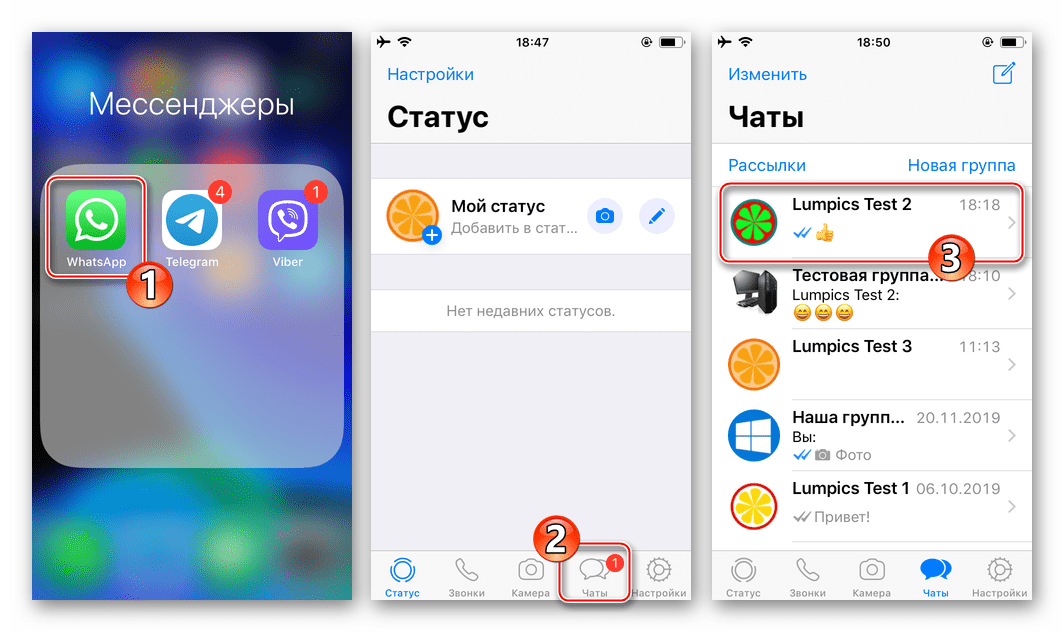
Способ 2: Раздел «Звонки»
Если обмен сообщениями в чате с личностью, которой нужно позвонить через ВатсАп, не ведется и не планируется, для осуществления задуманного воспользуйтесь специальным разделом в мессенджере – «Звонки».
- Запустите WhatsApp на iPhone и коснитесь значка «Звонки» в нижней панели на экране программы.
- Коснитесь кнопки, выполненной в виде телефонной трубки и расположенной в правом верхнем углу экрана. Тапните по имени вызываемого пользователя в адресной книге, что практически мгновенно инициирует исходящий звонок. Дождитесь ответа и проведите переговоры.
- Фактически раздел «Звонки» в WhatsApp для iOS представляет собой журнал голосовых и видеовызовов, и впоследствии он будет пополняться сведениями об осуществлённых и пропущенных разговорах. Вызвать того или иного абонента отсюда становится возможным, тапнув по свидетельствующей о факте любого звонка записи.
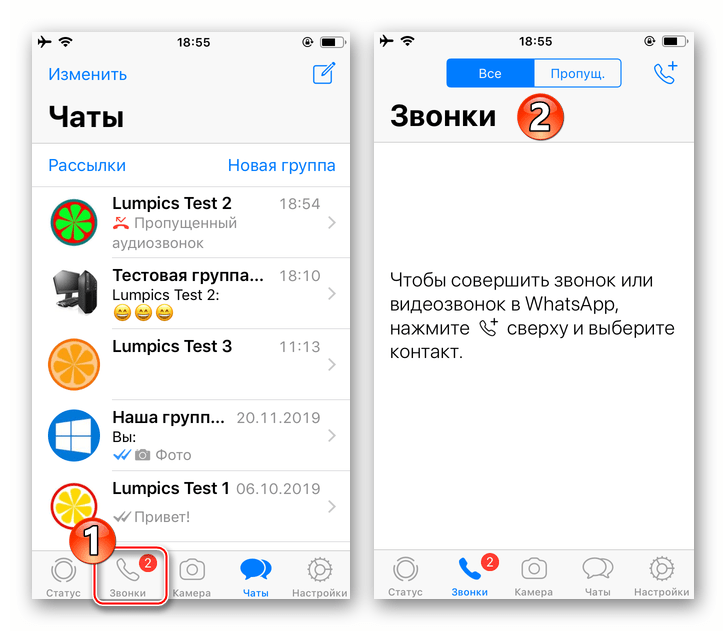
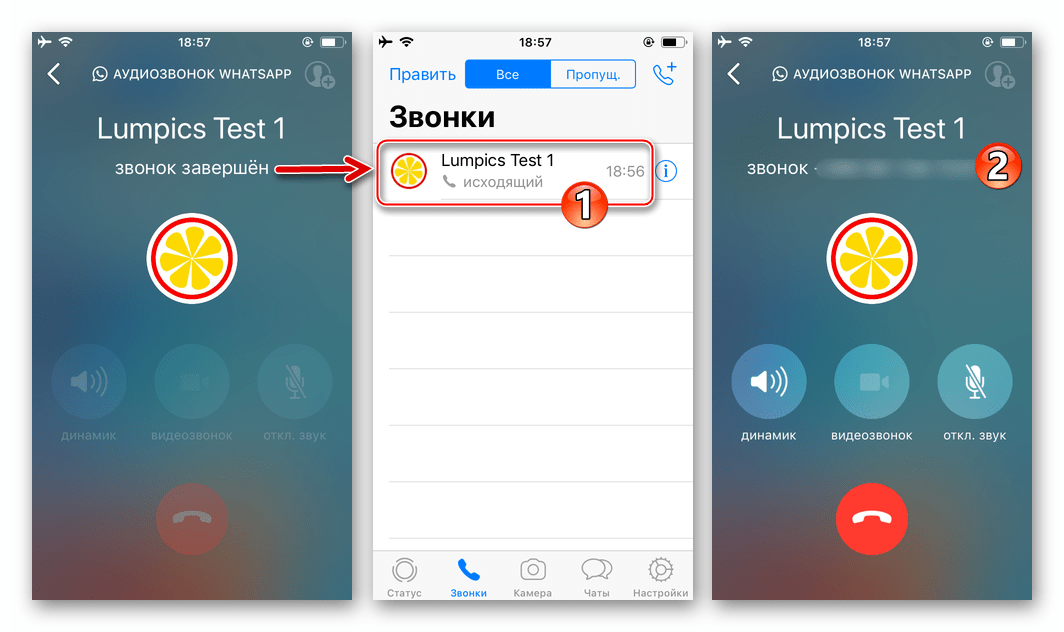
Способ 3: Группы
Нередко потребность пообщаться голосом возникает в группах мессенджера ВатсАп – такая возможность есть и работает она на iPhone следующим образом.
Читайте также: Создаем и удаляем группу в WhatsApp для iOS
- Откройте мессенджер и перейдите в групповой чат.
- Далее в аспекте рассматриваемой задачи у вас появится две возможности:
Способ 4: Контакты iOS
Тесная связь между интегрированным в iOS средством «Контакты» и адресной книгой WhatsApp (фактически эти два модуля являются единым целым) обуславливает отсутствие необходимости специально открывать мессенджер для осуществления голосового вызова с его помощью.
- Откройте «Контакты» на iPhone и найдите запись с данными лица, которому собираетесь позвонить через ВатсАп. Тапом по имени откройте карточку контакта.
- Коснитесь кнопки «позвонить», расположенной под именем пользователя. В открывшемся списке доступных способов осуществления вызова нажмите «WhatsApp», и затем тапните по области «сотовый НОМЕР_АБОНЕНТА».
- В результате выполнения вышеперечисленных манипуляций автоматически запустится мессенджер и будет инициирован звонок выбранному абоненту.
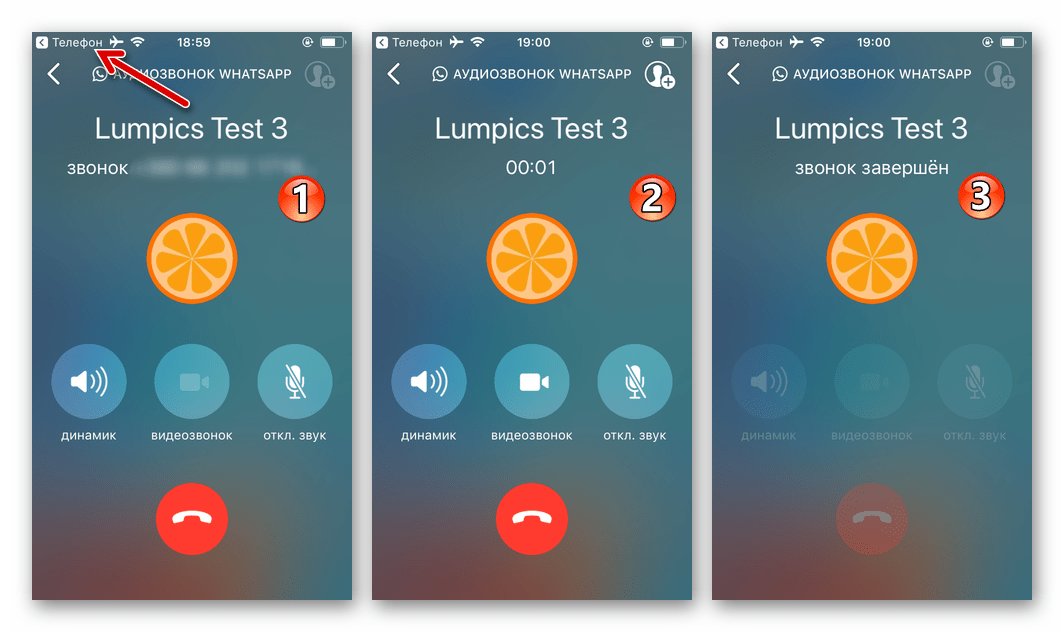
Способ 5: Конференц-связь
Пользователи WhatsApp могут осуществлять голосовые вызовы не только тет-а-тет, но также переговариваться в группе из (до) четырёх человек. Чтобы организовать групповой звонок, можно идти по одному из трёх путей.
- Раздел «ЗВОНКИ»:
- В групповом чате.
- В процессе разговора с другим пользователем:
- Общаясь с одним из участников ВатсАп, не прерывая голосовой вызов, нажмите на расположенный в правом верхнем углу экрана значок «Добавить участника». Коснитесь имени приглашаемого к общению контакта в адресной книге и подтвердите поступивший из мессенджера запрос.
- Точно таким же образом вы и/или ваши собеседники можете пригласить в беседу ещё одного участника.
Заключение
Голосовые звонки через WhatsApp — отличная возможность сэкономить средства, затрачиваемые на оплату услуг операторов сотовой связи, но и без учёта этого фактора они считаются удобным способом поддержки связи с близкими и не очень людьми. Разнообразные и при этом очень простые методы вызова рассмотренной в статье функции позволяют эффективно использовать её всем, даже начинающим пользователям мессенджера.
«WhatsApp» — один из самых популярных в мире мессенджеров, с более чем 400 миллионами активных пользователей. Функционал программы позволяет удобно общаться с множеством людей, отправляя им текстовые сообщения, совершая аудио и видео звонки. Для общения с нужным пользователем обычно необходимо занести его номер в контакт-лист нашего мессенджера, но что делать в ситуации, когда в этом нет необходимости? В этом случае есть способы написать сообщение человеку в Ватсап без добавления его в контакты. Какие способы для этого существуют мы и расскажем в нашем материале.
- Используйте функцию отправки сообщений самому себе
- Используйте функционал сайта whapp.info
- Задействуйте функционал сайта wa.me
- Используйте мобильные приложения
- Используйте функционал быстрых команд (для Айфона), чтобы написать в Вотсапе не добавляя в контакты
- Видео
Используйте функцию отправки сообщений самому себе
Существуют ситуации, когда нет необходимости добавлять какой-либо случайный контакт в наш Ватсап. Это может быть сообщение водителю такси, курьеру, случайному сотруднику банка, общение с которым, по всей вероятности, будет у нас лишь один раз. Одно из недавних обновлений мессенджера «WhatsApp» позволило пользователям отправлять сообщение на какой-либо номер, не добавляя его в свой список контактов. Для этого понадобится использовать функционал отправки сообщений самому себе.
Давайте рассмотрим, как это выглядит на практике:
- Откройте ваш мессенджер «WhatsApp»;
- Перейдите в раздел чатов;
- Нажмите на «Отправить сообщения» внизу;
- В перечне контактов Ватсап найдите ваш номер и тапните на него;
Нажмите в перечне на ваш номер - Откроется окно чата с собой. Введите там несохранённый номер телефона нужного пользователя, сообщение которому вы хотите отправить, и нажмите на ввод для отправки данного номера в чат;
- Нажмите на данный номер в окне чата, и в открывшемся меню выберите опцию «Чат с…»;
- Откроется окно чата для данного несохранённого номера. Вы сможете отправлять ему сообщения без занесения его в список ваших контактов.
Читайте также: как узнать заблокировали ли меня в мессенджере WhatsApp или нет?
Используйте функционал сайта whapp.info
Веб-страница whapp.info имеет специальный функционал, позволяющий написать нужному человеку в Ватсап не добавляя его в контакты. Пользоваться данной страницей рекомендуется в случае, если на вашем устройстве уже установлена мобильная (в случае телефона) или стационарная (в случае ПК) версия «WhatsApp».
Выполните следующее:
- На вашем телефоне или ПК перейдите на страницу whapp.info;
- Введите в поле для телефонного номера номер нужного человека в Ватсап и нажмите на «Ок»;
- Откроется окно с данным собеседником в вашем приложении «WhatsApp», и вы сможете отправить ему своё сообщение.
Задействуйте функционал сайта wa.me
Эффективной альтернативой приведённой выше странице whapp.info является использование функционала сайта wa.me. Как и в случае с предыдущим сайтом, пользоваться возможностями wa.me необходимо, когда на вашем ПК или смартфон установлена стационарная или мобильная версия «WhatsApp».
Выполните следующее:
- Откройте любой браузер по вашему выбору на вашем ПК или мобильном телефоне;
- Перейдите по адресу https://wa.me/номер телефона. Вместо «номер телефона» введите номер телефона нужного абонента в Ватсап, с которым вы хотите общаться. Номер необходимо вводить в формате «74955479898», без плюсов;
- Откроется окно общения с нужным пользователем, и вы сможете отправить нужное вам сообщение.
Читайте также: скачать стикеры для «WhatsApp» бесплатно.
Используйте мобильные приложения
Существуют несколько мобильных приложений, которые позволяют общаться с нужным пользователем Ватсап без необходимости занесения его номера в список контактов. Среди таких приложений выделим «WhatsDirect» (Андроид, iOS), «Easy Message» (Андроид, iOS), «Прямая связь» (Андроид, iOS) и другие аналоги. Такие приложения позволяют пользователям вводить номер телефона, с которым они хотят начать разговор, вместе с сообщением чата.
После отправки сообщения откроется основное приложение с окном чата с данным пользователем. Вы сможете общаться с ним напрямую, без занесения его номера в список контактов.
Используйте функционал быстрых команд (для Айфона), чтобы написать в Вотсапе не добавляя в контакты
Для владельцев Айфонов имеется еще один трюк, с помощью которого они могут отправить сообщение несохраненному контакту в мессенджере Ватсап.
Выполните следующее:
- Откройте приложение «Быстрые команды» (Apple Shortcuts) на вашем Айфоне;
- Нажмите на кнопку «Добавить ярлык» (Add shortcut) в виде плюсика;
- Установите Ватсап для бесконтактной связи. Для этого тапните на строку «Поиск ПО и действий», и в перечне открывшихся опций найдите «Отправить сообщения по WhatsApp» и нажмите на неё;
- Тапните на поле слева от «Получатель» и выберите опцию «Спрашивать каждый раз»;
- Придумайте название для данной команды;
- Нажмите на иконку в форме крестика для сохранения изменений;
- После установки ярлыка тапните на него для запуска;
- Появится всплывающее окно с надписью выбора получателя;
- Введите номер получателя с кодом страны в поле выбора получателя;
- Откроется ветка чата с данным номером в Ватсап, и вы сможете отправить сообщение данному человеку.
Также вы можете добавить ярлык данной команды на рабочий стол вашего смартфона. Откройте настройки команды, тапните на «Поделиться», и выберите «На экран «Домой».
Для запуска данной команды вы можете также использовать ассистента «Siri».
Это может помочь: WhatsApp, Инстаграм, Телеграм, Вайбер использует камеру в фоновом режиме что это значит.
Видео
Благодаря пользователям WhatsApp могут не только общаться с сообщениями, но и назвать их друзьями. Установив приложение на свой смартфон, вы можете сэкономить деньги на сборы для операторов мобильной связи. Поэтому, многие люди задаются вопросом, как позвонить в WhatsApp бесплатно.
Содержание
- Звонки по WhatsApp платные или бесплатные
- Как позвонить на WhatsApp с телефона через список контактов
- Как позвонить в самом WhatsApp
- Как ответить на вызов
- Как переключиться с обычного звонка на видеосвязь и наоборот
- Почему не проходят звонки в WhatsApp и что делать
Звонки по WhatsApp платные или бесплатные
Через WhatsApp вы можете звонить, не заплатив даже в другую страну. Самое главное в том, что пользователи должны иметь установленное приложение. Только операторы спасательных служб (полиции, скорой помощи и т.д.) и портативных владельцев, компьютеров и стационарных телефонов, не смогут подключиться.
Если оба людей, желающих поговорить есть платный интернет-трафик по телефону или подключен Wi-Fi, они не будут платить за услуги. Если ни один не имеет подключения к Интернету, вы можете совершать звонки на WhatsApp после колов оператора клетки.
Как позвонить на WhatsApp с телефона через список контактов
Вы можете позвонить кому-то другу бесплатно, когда Интернет включен, без использования приложения. Сделать это:
- Введите свой список контактов.
- Найти требуемый абонент: Если он имеет этот мессенджер установлен, его имя будет дублироваться.
- Проверьте, какая строка соответствует номеру в сети, выберите правильный.
- В разделе «Информация», выберите из открытого списка функции «Свободное соединение».
- Подтвердите, чтобы начать соединение.
Как позвонить в самом WhatsApp
Соединение может быть сделано только с помощью мобильного телефона, подключенного к Интернету. Чтобы сделать это, выполните следующие действия
- Введите приложение.
- В разделе «Чат» в правом нижнем углу, Найдите зеленый круг и нажмите на него.
- В списке открытых контактов выберите имя абонента.
- После открытия чата, найти наушники значка в верхней панели и нажмите на нее.
- Подтвердите соединение.
Если вы выбираете значок камеры на верхней строке чата будет установлен видеовызов.
Существует еще один способ связаться с людьми, которых вы знаете:
- После запуска приложения, перейдите в раздел «Соединение».
- Нажмите на зеленые наушники значок в правом нижнем углу.
- Выберите имя пользователя и нажмите на него.
Если абонент находится в сети, вы услышите звуковой сигнал, и вы сможете забрать вызов.
Для того, чтобы вызвать новый номер, откройте приложение и нажмите на значок увеличительного стекла в правом верхнем углу. Затем введите номер контакта и увеличительное стекло на нижней части клавиатуры в поле поиска. Затем нажмите на трубке в конце линии с найденным и подтвердить действие.
Есть три способа инициирования связи.
Из списка групп:
- Выберите нужную группу;
- Нажмите на строку «Connection Group»;
- Добавление контактов для участия в разговоре;
- Нажмите на «Audio Зов».
От индивидуального чата:
- Открыть чат с одним из контактов;
- Выберите «Audio Call»;
- После ответа абонента, найти кнопку «Добавить участника» и нажмите на него;
- В открытом списке контактов Найти необходимые пользователь и пригласить их к разговору.
В разделе «Подключение»:
-
Нажмите на вкладку «Подключение».
«Новые номера группы; - Выберите имена пользователей и добавить их к разговору;
- Нажмите «Audio Вызов».
Помните, что вы не можете приглашать заблокированы или заблокированы контакты. После начала разговора, вы не можете удалить кого-либо, если человек не хочет, чтобы оставить разговор. В принципе, вы можете установить соединение whathSapp с вашего компьютера.
Как ответить на вызов
Когда кто-то пытается связаться с вами на WhatsApp, вы услышите звуковой сигнал, и на экране будет показано, что у вас есть входящий вызов. Для того, чтобы принять соединение, вы должны переместить палец в сторону светло-зеленый круг со значком наушников.
Если вы не хотите, или вы не можете говорить, вы можете перетащить палец на красной иконке. При нажатии на иконку чата, вы можете объяснить пользователю причину отказа разговор в коротком сообщении.
Как переключиться с обычного звонка на видеосвязь и наоборот
После приема входящего подключения аудио, вы можете начать видеовызов. Для этого при подключении, нажмите на значок камеры. На данный момент, человек, к которому вы звоните, будет сообщено, что вы просили, если вы хотите, чтобы включить видеовызов. Вы можете принять или отклонить приглашение.
Для того, чтобы отключить подключение видео, нажмите на значок с перечеркнутой камерой. Человек, которому вы звоните, не будет в состоянии видеть Вас. Он будет иметь возможность отключить потоковое видео на вашей стороне или оставить его.
Почему не проходят звонки в WhatsApp и что делать
Причины ситуации, в которых собеседники не могут принимать вызовы в WhatsApp могут быть разными:
- Без интернета;
- Телефон пользователя не поддерживает эту связь;
- Доступ отказ точки или блокировки брандмауэра;
- Ограничение возможности использования приложений по всей стране.
Возможные проблемы решения:
- перезапуск Интернет;
- Служба обновления или смартфон замена;
- Перенастроить приложение или обратитесь в сервисный центр.
Если у вас есть запрет на то, как использовать WhatsApp в любой стране, вы не можете ничего с этим поделать. Если вы нарушаете права, вы можете быть привлечены к административной ответственности.